Часть 1 — Устранение неполадок в усилителях мощности
© 2003 — Rod Elliott (ESP)
Page Created 24 Apr 2003 Updated May 2011
1 Введение
Закончив свой шедевр, с некоторым расстройством Вы обнаруживаете, что он не работает. Неработоспособность может вариировать от мгновенного сгорания при включении питания (помните, какие предохранительные резисторы я всегда предлагаю? Теперь Вы знаете, зачем!), до странных звуков, прерывистого поведения и т.д. и т.п.
Невозможно написать статью, которая охватывала бы все возможные случаи неполадок, но, надеюсь, представленный здесь материал поможет устранять их с минимальными затратами.
Одно из положений, на котором я многократно акцентировал внимание на своем сайте, заключается в том, что если проект не работает, то почти наверняка допущена ошибка. Хотя я, как правило, делаю все возможное, чтобы помочь получить работоспособный проект, но это и всё, что я могу сделать, поэтому выяснение, что же сделано неправильно, является именно Вашей задачей (а не моей).
Поскольку основные методы устранения неполадок широко не известны, или же так кажется, поскольку я получаю огромное количество запросов о помощи и должен пытаться диагностировать из получаемых описаний проблем, что же пошло не так. Само собой разумеется, что многие из этих описаний оставляют меня в недоумении о чем же меня спрашивают. Это не обвиняет человека, задающего вопрос, но показывает, что в заблуждение может вводить даже терминология. Существует огромная разница между «гулом» (‘hum’) и «гудением» (‘buzz’), но если Вы этого не понимаете, то мне нужно либо выяснить наиболее вероятный (правильный) термин из представленного описания, либо переспросить.
Данную статью следует читать в сочетании со статьями «Руководство по проектированию усилителей мощности» и «Как усилители работают», Кроме того, понадобится также копия принципиальной схемы усилителя в качестве эталонной. В этой статье я коснусь только очень общих моментов, т.к. на моем сайте и в других местах есть множество конструкций усилителей и, если их описания характерны только для одной конкретной конструкции, то Вы можете столкнуться с большими трудностями при работе над чем-то другим.
Чтобы грамотно диагностировать неисправности, Вам нужно хорошо понимать, как именно работает схема — это позволяет принимать обоснованные решения, знать, что искать (и где) и мгновенно распознавать правильные или неправильные значения измеренных напряжений. Я никогда не утверждал, что это просто!
В данной статье я сделал одно важное допущение: прямое падение напряжения на диоде (или транзисторном переходе) номинально составляет 650 мВ (0,65 В), но оно может изменяться в значительных пределах. В большинстве описаний, которые будут приведены ниже, я предполагаю величину 650 мВ, но вполне ожидаемо увидеть его где-то между 0,55 и 0,75 В, в зависимости от типа, протекающего тока и т.д.
2 Общие проблемы
Существует довольно много распространенных проблем, с которыми время от времени придется сталкиваться. Поиск неисправностей упрощается, если один канал стереоаппарата работает, а другой нет, т.к. есть база, которую можно использовать для сравнения. Это относится к показаниям напряжения, измерениям сопротивления и т.д., а кроме того, исключает некоторые из наиболее распространенных ошибок, как, например, неподключенный возвратный провод нулевого напряжения (заземление), когда усилитель включен в сеть (если Вы так сделаете, то не будет работать ни один канал).
Из сказанного следует, что если не работает любой из проектов, выполненный на печатных платах с «Audio Pages», значит, Вы совершили ошибку. Бывают случаи, что неисправны или неправильно маркированы новые компоненты, но, за исключением контрафактных силовых транзисторов, они очень редки. Следует знать, что хотя новые компоненты и могут быть неисправными, но сначала нужно заподозрить свою собственную работу.
Приведенные ниже основные замечания демонстрируют некоторые из наиболее распространенных причин неудач в реализации проектов.
2.1 Плохие паяные соединения
Выполненное паяное соединение должно быть чистым, блестящим и демонстрировать идеальную адгезию как к выводу компонента, так и к печатной плате. Паяное соединение выполнено неправильно, если имеются какие-либо признаки того, что припой покрыт «изморозью», сидит на печатной плате в виде «капли» или не поднимается вверх по выводу компонента в виде плавной дуги. Оно может даже быть работающим, но контакт является/может быть основанным на давлении, а не на сплаве, каким он должен быть (припой образует «сплав» или молекулярную связь металлов между припоем, выводом компонента и печатной платой). В качестве отличного учебника по основным методам (и тому, что не следует делать), см. http://www.epemag.wimborne.co.uk/solderfaq.htm. В Интернете таких сайтов очень много и поиск методов пайки в Интернете найдет Вам множество ссылок по этому вопросу.
Самая важная вещь в создании отличного паяного соединения (в отличие от отвратительного или едва приемлемого) — это чистота! Выводы компонентов, печатная плата и жало паяльника должны быть абсолютно свободны от какого-либо загрязнения — необходимо удалить сожженный флюс, расплавленный пластик, окислы, старый припой и т.д. Убедитесь, что Ваш паяльник (или паяльная станция) может обеспечить нужное количество тепла, а во время охлаждения припоя компонент остается неподвижным. При большом количестве тепла будет гореть флюс (и даже сам припой!) и может повредиться компонент. Слишком мало тепла создаст «холодное» («сухое») паяное соединение, где припой просто находится в виде капли, но не образует металлической связи.
2.2 Неправильные компоненты
Все компоненты должны быть размещены на правильных местах, как показано на шелкографии печатной платы и/или в инструкции по монтажу. Хотя может показаться очевидным, но это наиболее распространенная форма «отказа компонента» — компонент сам по себе не является неисправным, но если находится в неправильном месте, то нарушает работу схемы. Ситуация усугубляется и тем фактом, что многие компоненты используют «странные» маркировки и не всегда легко понять, какое значение должно быть.
С резисторами, кодированными цветными полосками, если Вы уверенно не знаете цветового кода, хорошей идеей является перемерить их все перед установкой. Особенно это касается 1% пятиполосных кодов, поскольку они могут быть очень запутанными даже для профессионалов! В разделе статей этого сайта есть некоторые сведения об основных компонентах, маркировках и т.д. (См. Статьи). Эта информация не является, да и не может быть исчерпывающей, поскольку имеется слишком много разных устройств, чтобы охватить их все.
Всегда, всегда, убедитесь, что Вы скачали спецификации производителей на транзисторы, микросхемы и т.д. Нередко случается так, что поставщики заменяют оригинальные (брендовые) компоненты «эквивалентами». Кроме того, что они могут (или не могут) быть такими же хорошими, как и оригиналы, у них также могут быть отличия в цоколевке. Единственный способ узнать наверняка — получить джаташит от компании, фактически изготовившей данный компонент. Это, в основном, относится к полупроводникам, но может касаться также и реле, некоторых электролитических конденсаторов (особенно конденсаторов фильтра питания) и других компонентов. Что касается полупроводников — большинство из них будут прекрасного качества, но дорогостоящие выходные транзисторы большой мощности регулярно подделываются! См. «Поддельные транзисторы» для получения дополнительной информации по этому вопросу.
Иногда Вы можете получить совершенно новый фирменный компонент, который оказывается неисправным. Раздражает? Конечно, но это и неизбежно. В таком случае Вам действительно нужно оттачивать свои навыки поиска неисправностей, поскольку это явно не результат ошибки с Вашей стороны. Эти ошибки могут быть сложными для поиска и требуют дисциплинированного подхода к устранению неполадок при ремонте.
2.3 Самовозбуждение
Резистор цепи Цобеля в большинстве усилителей расположен на выходе последовательно с конденсатором, обычно емкостью 100 nF, однако, возможны варианты. Если резистор начинает дымиться и он или усилитель быстро нагревается, это значит, что либо усилитель самовозбуждается, либо Вы пытаетесь усилить слишком высокую частоту.
Самовозбуждение вызвано неправильным номиналом конденсатора частотной коррекции (обычно между 47 и 220 пФ) или (что более вероятно), расположением входных кабелей слишком близко к проводникам, идущим к динамикам. Входные кабели к усилителям мощности всегда должны экранироваться и располагаться как можно дальше от проводов от источника питания постоянного тока, сетевых трансформаторов и сетевого шнура, проводов и разъемов к громкоговорителям и т.д. В некоторых случаях может потребоваться обеспечить экранирование соединения между входным предусилителем и усилителем мощности.
Во время тестирования радиатор может не быть заземлен на общий провод источника питания. В некоторых случаях это может вызвать самовозбуждение, поскольку радиатор действует как антенна, аналогично входному кабелю, если он не экранирован. Всегда заземляйте радиатор, даже для быстрого тестирования.
К слову о радиаторах: никогда не используйте усилитель мощности без радиатора. Устройства могут очень быстро перегреться и легко повредиться при превышении температуры. Если Вы спешите, то для крепления временного радиатора можете использовать маленький зажим, но при этом тщательно контролируйте температуру.
2.4. Ошибки схемы/печатной платы
Я рад возможности сказать, что на страницах Audio Pages мало схемных ошибок (если таковые вообще есть). Однако, это не всегда так и в схемах из Интернета можно найти немало ошибок (некоторые опубликованные схемы не будут работать вообще или будут подвергать перегрузке все компоненты за переделами их номиналов). Даже солидные и обычно надежные журналы могут делать (и делают) ошибки. Иногда эти ошибки будут вообще препятствовать работе схемы, так что будьте осторожны.
Хотя в некоторых проектных печатных платах могут быть случайные ошибки, но на них четко указывается в примечаниях к их изготовлению и они будут, как правило, незначительными — серьезные ошибки требуют переделки платы (что дорого), однако, некоторые печатные платы ESP всё же требуют какой-либо модификации, при которой ошибки трассировки обычно исправляются при выполнении следующей ревизии ПП. Там, где существует какая-либо ошибка, средство ее устранения будет указано в статье по изготовлению.
Само собой разумеется, что если Вы обнаружите ошибку в любом из проектов ESP (ПП, схематические или конструктивные детали), то, пожалуйста, дайте мне знать — это основная причина, по которой их так мало: люди сообщают о них и я ценю отзывы. Однако, если Вы обнаружили ошибку в каком-либо чужом проекте — я даже не хочу об этом знать. Сообщайте о ней автору, а не мне.
3 Инструментарий для устранения неполадок
3.1 Мультиметр
Чтобы иметь возможность выполнять даже самую базовую диагностику, Вам понадобится, как минимум, мультиметр, а желательно два. Большинство людей предпочитают их с цифровой индикацией, но если Вы знаете, как использовать аналоговый тестер, то сможете найти то, что пропустят цифровые мультиметры.
Вы должны иметь возможность измерять:
- напряжение как переменного, так и постоянного тока, от нескольких милливольт до 100 В (или более);
- ток, достаточно постоянный, но предпочтительно, по крайней мере, до 2 А;
- сопротивление, от менее 1 Ом до 10 МОм;
- другие функции (тестирование транзисторов, емкость, частота) полезны, но не являются обязательными.
3.2 Генератор сигнала
Вам нужен также источник сигнала. Хотя может быть полезен и приемник (к примеру), но он не является хорошим источником правильных тестовых сигналов и поэтому применение его ограничено. Существует несколько неплохих генераторов звуковой частоты на базе ПК, доступных в Интернете (разве что немного неудобных в использовании). В идеале следует использовать генератор звуковой частоты. См. страницу «Проекты» для получения подробной информации об испытательном оборудовании, которое Вы сможете изготовить достаточно дешево.
3.3 Осциллограф
Для некоторых тестов осциллограф почти незаменим. Хотя немногие любители могут оправдать покупку такого дорогостоящего инструмента для тестирования, для многих профессионалов CRO (осциллограф с катодной трубкой) или «осциллоскоп» является первым инструментом, подключаемым к чему-либо не работающему. Опять же, существует много программ для ПК, которые позволяют использовать компьютер в качестве простого осциллографа. По своей природе большинство звуковых карт ограничены частотой 20 кГц, поэтому такие инструменты на базе ПК не смогут разрешить все проблемы.
Предупреждение: осциллограф нельзя использовать так же, как и мультиметр (если это не портативный изолированный блок), поскольку один разъем щупа подключен к шасси, а оттуда — к заземлению сети. Никогда, ни в коем случае не отсоединяйте защитное заземление от осциллографа — это приглашение к катастрофе, смерти и/или уничтожению чего-то или кого-то, в какой-то момент. Это чрезвычайно опасная практика.
3.4 Эквивалент нагрузки
«Эквивалент нагрузки» — обычно резистор большой мощности или набор резисторов, в идеале переключаемый на 4 или 8 Ом. Он позволит бесшумно выполнять тестирование полной мощности. Если есть неисправность, то нагрузка просто нагревается, но громкоговорители при этом не поджариваются. При желании, для контроля выходного сигнала, от каждого вывода нагрузки ко внешнему громкоговорителю можно подключить резистор сопротивлением 47 Ом, мощностью 10 Вт.
Если нужно рассеять много тепла, набор нагрузочных резисторов можно погрузить в масло (прекрасное решение — легкое моторное масло) или воду. Для удаления тепла лучше всего подходит вода, но при работе с постоянным током она может вызвать коррозию. Не используйте хладагент на основе гликоля (охлаждающая жидкость для автомобильного двигателя). Он довольно проводящий и образует очень неприятную коррозию, особенно при протекании постоянного тока. Ваш эквивалент нагрузки должен иметь возможность использования для тестирования источников питания, а постоянный ток приведет к выходу из строя резистивных проводников вследствие коррозии и электролиза. Я действительно не ожидал проблем с гликолем, но он бесполезен для эквивалентов нагрузок и никогда не должен использоваться. Мой личный фаворит — легкое моторное масло (чистое). Это то, что я использую, чтобы охладить нагрузку, которая время от времени подвергалась воздействию мощности до 1 кВт. Я использую один и тот же эквивалент нагрузки уже более 30 лет и он никогда не выходил из строя.
3.5 Источник питания
Электропитание стенда очень полезная вещь, но, возможно, еще более полезным является трансформатор переменного напряжения («ЛАТР»; «Variac™»). Он обеспечит любое регулируемое напряжение, а напряжение питания усилителя можно медленно увеличивать, контролируя его выходное напряжение (и ток потребления вторым мультиметром). Еще один полезный тестовый инструмент для тех, кто не в состоянии оправдать расходы (опять же, ЛАТР — это недешево) — это «ламповый провод» — стандартная лампа накаливания (обычно достаточно примерно 100 Вт), включенная в разрыв сетевого шнура (и правильно изолированная!). Усилитель с коротким замыканием вызовет свечение лампы с полной яркостью, тогда, как нормальная нагрузка заставит лампу мгновенно вспыхнуть, а затем притухнуть до постоянного тусклого свечения.
Одним из наиболее важных инструментов электропитания является пара резисторов мощностью 10 Вт, сопротивлением от 10 до 22 Ом (или с номиналом, предложенным в статье о конкретном проекте). Они должны включаться последовательно в разрыв проводов, подводящих питание и ограничивать ток до приемлемых значений, особенно в сочетании с варистором или лампой.
Теперь, когда у Вас есть инструменты для диагностики, мы можем продолжить некоторые фактические измерения.
4 Наиболее распространенные неисправности
В этом разделе собрано все вместе. Первое, что нужно сделать, когда Вы знаете, что усилитель неисправен, — это определить точный характер неисправности. Коротится ли питание (защитные резисторы становятся горячими), или же сигнал на выходе принимает значение, равное одному из питающих напряжений и отказывается изменяться? Возможно, всё выглядит неплохо, но наблюдаются сильные искажения. Удостоверьтесь, что неисправность достаточно четко идентифицирована — нет никакого смысла искать ошибку, которая была неправильно диагностирована!
4.1 Короткие замыкания по питанию
Во-первых, давайте рассмотрим «закороченное питание». Чаще всего оно вызывается короткозамкнутым (-и) (пробитым (-и)) выходным (-и) или драйверным (-и) транзистором (-ами), но также может быть результатом любой из следующих неисправностей:
- неправильно установленные транзисторы — PNP вместо NPN (или наоборот) в выходном либо в драйверном каскаде;
- короткие замыкания между корпусом транзистора и радиатором из-за пробитой изолирующей прокладки;
- разомкнута цепь формирования тока покоя. Она состоит из транзистора и подстроечного резистора и формирует напряжение смещения, необходимое для поддержания тока через выходные транзисторы на уровне, позволяющем избежать искажений («ступеньки»). Неправильно установленный транзистор, неисправный (оборванный, с неправильным значением или неправильно настроенный) переменный резистор, «холодное» паяное соединение или оборванная дорожка могут привести к полному открытию выходных транзисторов при подаче питания. В некоторых конструкциях цепь смещения представляет собой просто два диода (или более), последовательно с которыми может быть также включен резистор;
- перемычки из припоя между дорожками или компонентами.
Первое, что нужно определить — является ли это короткое замыкание (К.З.) «грубым» или же «мягким». Грубое К.З. будет проявляться, как очень низкое сопротивление между шинами питания (менее 1 Ом) при измерении с помощью мультиметра без подачи напряжения питания. Грубые К.З. всегда указывают либо на пробитые транзисторы, мостики из припоя, либо на проколотые изолирующие прокладки. Если очень повезет, то это будет одна из двух последних причин, но надеяться на это не следует. В только что собранном усилителе, который тестируется в первый раз (с использованием резисторов безопасности!), грубые К.З. обычно не проявляются.
Мягкое К.З. определяется по тому факту, что сопротивление, измеренное между шинами питания одна по отношению к другой, выходом и землей (нулем, общей шиной) не показывают очень низкого значения (меньше, чем (скажем) 650 Ом или около того). Значение сопротивления около 600-700 Ом может быть только в одном направлении (в действительности, это напряжение, которое падает либо на P-N переходах реальных диодов, либо на переходах транзисторов). Сопротивление может быть либо одинаковым в обоих направлениях либо же намного выше в другом направлении — при всех таких испытаниях нужно менять полярность подключения щупов мультиметра, чтобы измерить оба направления. Если находится мягкое К.З., то почти наверняка есть компонент (силовой или драйверный транзистор), установленный неправильно. Однако, такой же эффект создаст и неисправная цепь установки тока покоя.
Если Вы можете изменять напряжение питания, то определите напряжение, при котором развивается мягкое К.З.. Очень редко мягкие К.З. имеют место при чрезвычайно низком напряжении (менее ± 1 или 2 В), но если это так, то что-то точно неправильно установлено.
См. ниже раздел «Тестирование компонентов». Описанные в нем методы идентифицируют 99 % всех проблем с мягкими К.З.
4.2 «Прилипание» выходного сигнала к напряжению питания
Когда выходное напряжение «прилипает» к одному или другому напряжению питания, существует (как всегда) несколько причин этого. В порядке вероятности, они следующие:
- неверно установленные компоненты;
- перемычки из припоя между дорожками или компонентами;
- «сухие» (или «холодные») паяные соединения;
- нет контакта с общей шиной (землей) между усилителем и источником питания;
- оборванные дорожки;
- неисправный (-е) транзистор (-ы).
Если закорочен один из выходных или драйверных транзисторов, то это не вызывает прилипания выходного сигнала к напряжению питания. Это ведет к мягкому К.З. Прилипание выхода к напряжению питания может быть следствием обрыва транзистора, возможно, в сочетании с К.З. в противоположном плече. Эти неисправности можно найти с помощью мультиметра (как описано выше). Важно устранить дефектные компоненты в первую очередь, иначе Вы потратите много времени, пытаясь найти проблему в неподходящем месте. Обычной ошибкой является оставленная неподключенной (или забытая) шина возвратного заземления к источнику питания — это дает аналогичный эффект прилипания выхода к напряжению питания, но обычно он развивается медленно (от нескольких сотен миллисекунд до нескольких минут).
Прилипший к напряжению питания выход может быть вызван любой из следующих неисправностей ближе ко входу:
- обрыв резистора обратной связи (или дорожки обратной связи);
- обрыв (или просто отсутствие проводимости) в цепи драйверного транзистора усилителя напряжения;
- обрыв (или просто отсутствие проводимости) в цепи транзистора источника/приемника тока;
- обрыв в цепи бутстрепного резистора;
- перемычки из припоя между дорожками или компонентами;
- неправильно установленные транзисторы, диоды, светодиоды и т.д. (как всегда и везде);
- нефункционирующие дифференциальная входная цепь/усилитель ошибки.
Опять же, найти ошибку — задача сложная и здесь будет полезен следующий раздел. Самой распространенной проблемой на сегодняшний день все еще являются некорректные компоненты, но если проблема не находится визуальной проверкой — следует измерить напряжения.
4.3 Искажения
Искажения бывают самыми разными, но в первом приближении их можно разделить на категории «грубые» и «тонкие». Оба вида на самом деле грубые, но с точки зрения тестирования их важно как-то разграничивать. Я рассматривал бы грубые искажения, как состояние, при котором воспроизводится только половина сигнала. С точки зрения прослушивания это не просто «грязь» — это совершенно невозможно слушать! «Тонкие» искажения также слушать невозможно, но некоторые люди их не замечают (это правда!).
Если воспроизводится только половина сигнала (или небольшая его часть одной полярности и полная часть другой), то Вы почти наверняка имеете обрыв где-то в драйверном или выходном каскаде. Это может быть оборванный транзистор (редко), но, скорее всего, будет:
- плохое паяное соединение, оставляющее часть выходного каскада неработоспособным;
- неверно установленные компоненты (как обычно);
- неисправность в цепи усилителя напряжения, из-за чего недостаточен ток управления одним или другим выходным плечом.
Именно здесь осциллограф почти необходим — если не видно сигнала, то ошибки такого рода очень трудно диагностировать. Указанный выше список неисправностей относительно легко поможет разобраться с большинством проблем с искажениями.
Тонкие искажения более коварны, поскольку могут вызываться различными причинами. Опять же, очень трудно определить их без осциллографа, однако, измерения напряжения позволят изолировать некоторые из наиболее вероятных проблем. Все, что нужно найти:
- неверно установленный ток покоя (смещения);
- неисправная или закороченная цепь смещения;
- перемычки из припоя между дорожками или компонентами;
- паразитное самовозбуждение.
Первые три причины достаточно просты для выявления, требуя только наличия мультиметра. Несколько измерений достаточно быстро определят проблему.
Паразитное самовозбуждение выявить намного сложнее и для этого обычно требуется осциллограф. Я могу с уверенностью сказать, что проекты на веб-сайте ESP будут свободны от паразитного самовозбуждения при условии, что будут предприняты все обычные меры защиты против них — заземленный радиатор, экранированные входные кабели (удаленные от выходных проводов или шнура питания), а входные разъемы расположены на разумном расстоянии от выходных (или экранированы заземленной металлической крышкой).
Кроме того, убедитесь, что по мере необходимости установлены блокирующие конденсаторы, а провода питания постоянного тока имеют минимальную длину. Тестирование на искажения почти всегда требует нагрузки. Хотя небольшие искажения могут быть видимыми и без нагрузки, но большинство из них обнаруживается полностью или частично на минимальной нагрузке, равной 20 Ом или более, подключенной к выходу на динамик.
4.4 Спонтанные отказы
Усилитель работает некоторое время (от нескольких минут до нескольких недель), а затем работать перестает. Вы устранили почти все потенциальные ошибки конструкции, поскольку усилитель показал свою работоспособность. К сожалению, ситуацию это не спасает.
Одной из наиболее распространенных проблем в случае спонтанных отказов являются поддельные силовые транзисторы. См. статью «Поддельные транзисторы» для получения дополнительной информации по этой теме. Другие причины, которые следует искать:
- «младенческая смертность» — термин, обычно используемый для описания компонентов, которые выходят из строя через короткое время с момента первого использования устройства. Наиболее часто отказывают полупроводники, в частности, транзисторы или интегральные микросхемы, но могут отказывать также и другие компоненты (электролитические конденсаторы — редко, но случается, диоды, стабилитроны и т.д.). Отказы вследствие «младенческой смертности» не так редки, как хотелось бы, но все же относительно редки. Это совершенно нормально (хотя и сильно раздражает);
- «сухие» («холодные») паяные соединения — при первом тестировании, казалось, всё было в порядке, однако, после использования возникают отказы (отнюдь не редкость!);
- чрезмерное напряжение питания, вызывающее повреждение компонентов;
- неадекватный по площади радиатор, вызывающий перегрев компонентов;
- неправильно установлен ток покоя (слишком высокий), что вызывает перегрев;
- неправильно смонтированные силовые транзисторы с неадекватным тепловым контактом с радиатором;
- короткозамкнутые выходы, как правило, являются результатом недостаточной (или отсутствующей) изоляции, либо переподключения громкоговорителей ко включенному усилителю с наличием выходного сигнала — такого делать крайне не рекомендуется, даже если усилитель имеет защиту от короткого замыкания.
Поскольку большинство случаев спонтанных отказов приводят к короткому замыканию силовых транзисторов, их обычно легко найти с помощью мультиметра. Предохранитель(-и) усилителя могут перегореть, но транзисторы (подобно 3-футовым предохранителям) перегорят намного быстрее, чем любой обычный предохранитель. Если перегорел плавкий предохранитель, примените надлежащие процедуры тестирования (ищите К.З. и т.п.), а не просто замените предохранители с надеждой, что все будет хорошо. Это случается редко, но обычно сопровождается дополнительными повреждениями (и для большего количества компонентов).
Для всех проектов на сайте «The Audio Pages» существуют довольно конкретные абсолютные максимальные напряжения питания и минимально допустимые сопротивления нагрузки (которые могут изменяться при подаче напряжения). Крайне важно придерживаться этой информации, в противном случае могут быть превышены характеристики отдельных устройств, что приведет к преждевременному отказу. Ни один из проектных усилителей не предназначен для работы с нагрузкой 2 Ома и простое добавление параллельных выходных транзисторов (например) просто заставляет выйти из строя транзистор драйвера, а такой сбой почти всегда ведет к отказу выходного каскада.
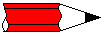
Когда нерабочими оказываются один или несколько выходных транзисторов, хорошей идеей является совет заменить их все, плюс драйверы, хотя может показаться, что они в порядке. Они почти наверняка были перегружены и могут быть более склонны к выходу из строя в более поздние сроки. В некоторых случаях неисправность выходного каскада может также повредить транзистор каскада усилителя напряжения (и/или приемник/источник тока, если он имеется). При этом редко повреждается входной каскад, который обычно выдерживает даже самые разрушительные аварии. Обратите внимание, что в некоторых случаях аварийный ток может быть настолько высоким, что в состоянии создать обрыв эмиттерных резисторов (как правило, не всех, но один или два могут выйти из строя). Если усилитель неисправен, всегда их проверяйте, желательно, после того, как выпаяны силовые и драйверные транзисторы.
Если причина неисправности не может быть точно отнесена к поддельным транзисторам (которые выйдут из строя при намного более низких уровнях мощности, чем подлинные), прежде чем перезапустить усилитель, попытайтесь точно определить, что же пошло не так. Проверьте провода к колонкам, напряжение питания и импеданс громкоговорителя — что-то же заставило усилитель выйти из строя и эту причину лучше найти, чем позволить ей повториться.
5 Измерения напряжения
Измерения напряжения должны выполняться с максимальной осторожностью. Простая и дешевая неисправность после простого промаха щупом может легко превратиться в сложную и дорогостоящую!
В соответствии с общим характером этой статьи я не буду ссылаться на какие-либо конкретные напряжения (вернемся к этому немного позже), скорее дам обзор того, что именно нужно искать. На этом этапе ожидается хорошее понимание основ работы транзистора, в противном случае Вы не сможете понять, что же именно видите на Вашем мультиметре или осциллографе.
Всегда в первую очередь измеряйте напряжения питания!
Бесчисленные человеко-часы были потрачены впустую в попытках найти «причудливые» ошибки, когда все, что произошло — это то, что напряжение (-я) питания либо отсутствует (-ют), либо неверно (-ы). Это всегда должно быть самым первым измерением напряжения, которое нужно произвести!
5.1 Общие принципы
В наиболее общих терминах в любых биполярных транзисторах (полевые транзисторы с изолированным каналом — MOSFETs и полевые транзисторы с P-N переходом — FETs — это совершенно разные полупроводниковые приборы!) напряжение, измеренное между базой и эмиттером должно составлять около 600-700 мВ, а в линейных схемах (таких, как обычные усилители) напряжение той же полярности между эмиттером и коллектором будет несколько выше, чем между базой и эмиттером. Например, на транзисторе PNP с подключенным к эмиттеру красным щупом (положительной полярности), между базой и эмиттером будет около минус 650 мВ, а между эмиттером и коллектором — сколько угодно отрицательного, от нескольких вольт до нескольких десятков вольт.
Осциллограф может практически не показывать напряжения переменного тока на базе, но большой сигнал переменного тока на коллекторе — обычно нормальная картина. Показания постоянного напряжения скажут Вам, правильно ли работает транзистор и, следовательно, способен ли он выполнять свою работу. Хотя напряжение между базой и эмиттером составляет 650 мВ, но полное напряжение питания на коллекторе не обязательно неверно — его правильность следует определить с учетом схемы.
Рис. 1 Входной каскад усилителя
5.2 Пример
Предположим на мгновение, что входной каскад выполнен по обычной дифференциальной схеме на паре NPN транзисторов (Q1 и Q2, рис. 1). Эмиттеры соединены вместе, возможно, с сопротивлениями небольшого значениями последовательно с каждым из них в некоторых конструкциях. Напряжение на базах будет, вероятно, на несколько милливольт отрицательнее, а напряжение между базами и эмиттерами должно составлять около 650 мВ. В большинстве схем на коллекторах будет почти полное напряжение питания (хотя бывают и исключения). Если Вы увидите, что выходное напряжение «прилипло» к одному из напряжений питания, то это будет означать, что работа дифференциальной схемы нарушена и все напряжения неверны. Это может значить, что один из транзисторов данного каскада неисправен, хотя не исключено, что и нет!
Здесь Вам следует сыграть в детектива, чтобы выяснить, почему выход прилип к питанию (исключив все предыдущие типы неисправностей — неправильные компоненты, плохие паяные соединения и т.д.).
Следующим каскадом для тестирования является усилитель напряжения (Q5). Проверьте напряжение между базой и эмиттером и убедитесь, что оно составляет около 650 мВ. Если это так, то напряжение на коллекторе должно быть около нуля, но этого может и не быть. Вместо этого Вы можете обнаружить, что напряжение на коллекторе равно (или близкое к) одному из напряжений питания. Посмотрите на схему предыдущего примера — усилитель напряжения на транзисторе PNP проводимости и на его коллекторе присутствует полное положительное напряжение питания. Это значит, что транзистор полностью включен … почему? И так ли это?
Следующий шаг — посмотреть на источники тока (Q3 и Q4). Между эмиттером и базой каждого из них должно быть 650 мВ или около того и ток через каждый легко определяется. Измерьте напряжение на каждом эмиттерном резисторе — оно должно быть примерно … 650 мВ (вы можете понять, почему это так? Ответ немного ниже — раздел 5.3). Ток равен V / R, поэтому, если номинал эмиттерного резистора составляет (к примеру) 100 Ом, то ток должен составлять 0,65 / 100 = 6,5 мА (достаточно близко).
На коллекторе Q3 должно быть около минус 700 мВ, а Q4 — около 0 В. Если это так, то усилитель должен работать. Если предположить, что на коллекторе Q5, а также Q4 присутствует почти полное напряжение питания, тому есть одна из двух причин: либо Q5 пробит (или полностью открыт), либо нет коллекторного тока. Работа Q5 заключается в том, чтобы выходной сигнал имел плюсовое значение, когда он открыт и минусовое, когда закрыт. Однако, если с коллектора Q4 ток не поступает, то выходной сигнал будет оставаться близким к напряжению плюсового питания. Входной каскад попытается выключить Q5, но будет несбалансирован напряжением на входе обратной связи. Это приведет к неработоспособности каскада до тех пор, пока не будет обнаружена неисправность — это Ваша миссия, если Вы ее, конечно, решите взять на себя.
Таким образом, на коллекторе Q5 присутствует полное положительное напряжение питания, с отклонением в ту или иную сторону на вольт или около того (на данном этапе неважно). Напряжение на коллекторе Q4 должно быть примерно таким же, а ток должен составлять около 6,5 мА. Но погодите! Если бы все работало так, как должно, усилитель был бы функционирующим, поэтому происходит что-то неладное — но мы это уже и так знали. Каково напряжение на коллекторе Q4? Является ли напряжение на резисторе эмиттера Q4 равным 0,65 В, как и должно было бы быть?
Если напряжение на коллекторе Q4 приближается к отрицательному напряжению питания или напряжение на его эмиттере намного ниже 0,65 В, то это значит, что коллекторная цепь Q4 оборвана — такое не является обычным отказом для биполярного транзистора, поэтому вполне вероятно, что имеется плохое паяное соединение в цепи коллектора Q4 (или, возможно, трещина на печатной плате). Если напряжение коллектора близко к положительному источнику питания, то эмиттерный резистор мог бы быть оборван — возможно, из-за плохого паяного соединения, поскольку резисторы редко обрываются без большого количества дыма и обугливания. Внимательно проверьте его значение — не был ли по ошибке поставлен резистор на 100 кОм?
Рис. 2 Пример усилителя (P101)
На рисунке 2 показан пример, в данном случае на основе P101. Единственная разница между этим и любым другим усилителем — это выходные полевые МОП-транзисторы, но основные принципы работы идентичны. Вам нужен, в основном, мультиметр и закон Ома и совсем немного другого, чтобы проконтролировать и проверять напряжения и токи, которые должны существовать практически в любой конструкции усилителя, независимо от топологии.
Давайте посмотрим на схему выше. Напряжения показаны для каждой существенной точки схемы и из этих напряжений мы можем рассчитать ток через резисторы и многие транзисторы. В качестве примера R5 составляет 47 кОм, а R6 — 560 Ом. Падение напряжения на R6 составляет 0,65 В, потому:
- ток через R6 = V / R = 0,65 / 560 = 1,16 мА
- ток через Q1 = ток R6 / 2 (ток через каждый из транзисторов должен составлять 1/2 суммарного тока) = 0,58 мА
- ток через R5 = V / R5 = 56 / 47 кОм = 1,2 мА
Почему я не вычитал 1,3 В из напряжения питания? Ошибка очевидна, но в данном случае важно понимать, что точное значение несущественно. Важно то, что напряжения, токи и сопротивления имеют смысл. Это применимо ко всем частям схемы и есть одна вещь, в которой Вы должны быть уверены:
Если выходное напряжение не близко к нулю, то все другие напряжения, вероятно, будут неправильными!
Если выходное напряжение близко к нулю, то усилитель должен работать, если есть питающие напряжения.
По этой причине я вообще никогда не стремлюсь показывать напряжения в различных частях любой цепи, потому что напряжения будут корректными только в случае, если цепь работает правильно. Мне было бы глупо пытаться показывать значения напряжений для каждого сценария возможных сбоев и вся информация была бы абсолютно бесполезна.
В большинстве случаев можно проанализировать схему и вычислить вероятные напряжения, которые должны появляться в разных точках. Они не должны быть точными, но они должны иметь смысл. Не имеет смысла, если напряжение между базой и эмиттером транзистора составляет 15 В — это сразу указывает на то, что транзистор не того типа проводимости, неправильно установлен или неисправен. Дважды проверьте техническое описание, затем замените его на новый правильного типа проводимости! Если Вы считаете, что транзистор установлен неправильно, то он, вероятно, уже повредился, как только было подано питание. Не используйте повторно поврежденные транзисторы — для них есть соответствующее место — мусорный ящик.
Анализ схемы для поиска неисправностей — непростая задача, но применяя логику и зная основные принципы, есть хороший шанс, что Вы эту проблему найдете. Отправлять мне сообщение: «Это не работает» бессмысленно — я не знаю, почему это не работает и один и тот же симптом может иметь множество возможных причин. В большинстве случаев показания напряжений также не помогают, потому что их часто понимают неправильно. Посмотрите, как напряжения показаны выше.
Напряжение на R6 составляет 0,65 В, а не 55,35 В. Последнее значение бессмысленно, потому что значение напряжения питания будет меняться по мере его считывания, а показания, вероятно, будут сильно ошибочными, из-за чего непригодны для использования. Аналогично считываются и многие другие значения. Излишне говорить, что следует проявлять большую осторожность, когда показания относятся к шинам (линиям) питания, потому что проскальзывание щупа может легко вызвать гораздо бо́льшие проблемы, чем они были в самом начале.
5.3 Резюме
Цель этого упражнения заключалась в том, чтобы продемонстрировать общие процессы метода исключения, которые должны использоваться для определения типа и характера дефекта, дабы его можно было затем легко исправить. В одной статье невозможно охватить все возможности, даже с помощью простых примерных схем, но, тщательно измерив напряжения, сможете отслеживать наиболее вероятную причину без необходимости «перепахивания» всей схемы!
Ответ на маленькую загадку для рисунка 1 выше: на эмиттерном резисторе поглотителя (источника) тока должно быть около 650 мВ, потому что в базовую цепь включены два последовательно соединенных диода. D1 уравновешивает (или «отменяет») база-эмиттерное напряжение обоих транзисторов — как Q3, так и Q4 — также 650 мВ. Независимо от того, какое напряжение падает на D2 (и мы знаем, что оно должно быть 650 мВ), такое же напряжение должно падать на эмиттерных резисторах. Это действительно просто, но Вам может понадобиться немного больше опыта, прежде чем это увидите.
Полезная вещь, которую нужно помнить в отношении транзисторов: если транзистор греется — значит, он работает (или пытается работать). Снова вернемся к рис. 1. Если Q4 становится горячим, а Q5 холодный, то из строя вышел, вероятно, Q5, а не Q4, как предполагалось первоначально.
Все эти рекомендации применительны к основной статье. Важна способность мыслить логично и методично и прокладывать себе путь через схему. Слепое измерение напряжений без понимания того, что они означают в контексте, ответа не даст, но если Вы сможете решить задачу, описанную здесь, то узнаете гораздо больше, чем могли бы ожидать.
6 Тестирование компонентов
Основные свойства транзисторов могут быть протестированы с помощью мультиметра. Если используете аналоговый тестер, имейте в виду, что в режиме измерения сопротивлений красный щуп имеет отрицательную полярность! В цифровых тестерах сохраняется «правильная» полярность. Биполярный транзистор (Bipolar Junction Transistor — BJT) можно рассматривать, как два диода, соединенных, как показано на рис. 2. Как и любые другие диоды, они должны проводить только в одном направлении. Таким образом могут быть протестированы любые биполярные транзисторы с выявлением оборванных, короткозамкнутых либо имеющих утечку переходов. Такая проверка не дает никакой информации об усилении, напряжении пробоя или чем-либо ином, но лишь о том, что транзистор, возможно, работоспособен.
Рис. 3 Базовая модель проверки транзистора
6.1 Быстрое тестирование транзисторов
С помощью мультиметра проверьте в обоих направлениях переходы между базой и эмиттером/коллектором каждого мощного выходного и драйверного транзисторов. У NPN транзисторов с положительным (красным) щупом цифрового мультиметра, подключенным к базе, а черным — к эмиттеру или коллектору, будет измеряться «сопротивление» около 600-700 мВ (индицируемое, как Ом, но на самом деле в 99% цифровых мультиметров это напряжение). Поменяйте местами красный и черный щупы и снова измерьте — в некоторых случаях для одного из переходов может по-прежнему показываться 600-700 мВ из-за подключенного питания или драйверного транзистора — это нормально.
Используя этот метод, можно проверить правильную проводимость каждого диода — как и с любым диодом, падение напряжения на прямо смещенном переходе составляет около 650 мВ (что, как объяснялось выше, в большинстве цифровых мультиметров индицируется, как 0,65 кОм), а на обратно смещенном переходе должна индицироваться бесконечность (не держитесь за контакты щупов своими пальцами). Так же можно тестировать транзисторы и непосредственно в схеме, но результаты могут вводить в заблуждение из-за наличия в цепи других компонентов.
Если Вам интересно (и Вы отнюдь не первый, кто такое учудил), знайте, что в качестве транзистора нельзя использовать два обычных диода, подключенных, как показано выше. Работа транзистора основана на соединении между «диодами» (отсюда и название «транзистор с биполярными переходами» — BJT или «биполярный транзистор»).
6.2 Другие компоненты
Резисторы должны показывать свое правильное значение, но, опять же, внутрисхемное тестирование может вводить в заблуждение. Все диоды должны показывать надлежащую проводимость и бесконечность при смене полярности подключения щупов. Такое тестирование не является полезным для светодиодов или стабилитронов, но, по крайней мере, Вы узнаете, оборван ли он или короткозамкнут.
Для правильной проверки конденсаторов в действительности нужен измеритель емкости (а также ЭПС — Эквивалентного Последовательного Сопротивления [ESR — Equivalent Series Resistance]), но достаточно достоверную информацию все равно можно получить с помощью мультиметра. Для пленочных конденсаторов К.З. необычны, хотя и могут случаться, хотя для большинства проектов это крайне маловероятно. Электролиты должны сначала демонстрировать низкое сопротивление, которое повышается по мере их заряда. Смените полярность подключения щупов и убедитесь, что конденсатор разряжается (вначале ожидайте увидеть бессмысленные значения сопротивления) и снова заряжается. Низкое напряжение обратной полярности электролитам не повредит.
Большинство других компонентов (трансформаторы, разъемы, провода) необходимо проверять только на предмет их целостности, а также что всё подключено к надлежащим местам. Убедитесь, что напряжение на самом деле присутствует по всей длине дорожки — её обрыв или «сухое» («холодное») паяное соединение будут отображаться, как наличие напряжения, в одной точке дорожки, и отсутствие его в другой. Это может быть особенно верно в отношении повреждений печатной платы. Обрыв дорожки может быть невидимым («волосяным»), но для напряжений, которые должны быть на этой дорожке, он все равно будет обрывом.
7 Схемы на операционных усилителях
В схемах на операционных усилителях (ОУ) существует не так много вариантов нарушений их работы. Большинство линейных схем (используемых в предусилителях) имеют одну общую черту — на обоих входах должны быть примерно одинаковые напряжения, а также должно быть напряжение на выходе. Наиболее распространенной проблемой является самовозбуждение, особенно для очень быстрых ОУ. Платы ESP спроектированы таким образом, чтобы конденсаторы, шунтирующие питание, располагались как можно ближе к выводам ОУ, а шины питания имели также дополнительную фильтрацию небольшими электролитами.
Тем не менее, возможно, что ОУ в схеме самовозбуждается, поэтому следует принять разумные меры предосторожности — применять экранировку ко входным и выходным разъемам и всегда использовать резистор 100 Ом последовательно с выходом любого ОУ, подключаемого к кабелю, независимо от длины последнего.
Могут возникнуть и другие проблемы, но обычно они будут результатом плохих паяных соединений (как обычно), повреждения печатных плат или неправильно установленных компонентов. Все платы ESP будут всегда работать с первого включения, если они собраны в соответствии с инструкциями, но если этого нет — значит, имеется ошибка в размещении компонентов или неисправность ОУ. Да, новые ОУ могут быть неисправными — такое происходит не очень часто, но всё же бывает.
Как и в случае усилителей мощности, довольно распространенной «ошибкой» является неподключенная (случайно или по иной причине) шина заземления к источнику питания (нулевая шина). Питание ± означает, что необходим провод заземления (или зануления) — он отнюдь не является необязательным!
8 Заземление (зануление)
Это та область, где все разваливается вдребезги. Жужжание или гул — обычный симптом, но, к сожалению, для лечения этой проблемы нет никаких общепринятых правил, которые могли бы применяться во всех случаях.
Различие между «гулом» и «жужжанием» чрезвычайно важно! Если Вы описываете шум как гул, то кто-либо, компетентный в этой области, скорее всего, будет воспринимать его как «низкочастотные колебания без гармоник (или с их малым количеством)». Эта фраза описывает шум, создаваемый «земляной петлей», когда два или более элемента схемы соединены защитным заземляющим проводом и экраном межблочного соединения (к примеру), с образованием петли, на которой может наводиться очень низкое напряжение (но иногда удивительно большие токи) и этот сигнал воспринимается входами. Вы слышите гул — один низкочастотный тон.
«Жужжание» имеет в своем составе высокочастотные компоненты — обычно есть низкочастотный компонент, но он имеет жесткий призвук, который время от времени может быть даже слышим в ВЧ-динамиках (твитерах). Жужжание вызывается разнообразными причинами: из-за близкого расположения входных проводов к шнуру питания, силовому трансформатору или выпрямительному мосту (и соответствующим проводам), плохим или отсутствующим заземлением, земляными петлями (они могут вызывать как гул, так и жужжание). Список почти бесконечен.
В некоторых случаях спорадические колебания в усилителе также могут создавать гул или жужжание — следуйте приведенным выше рекомендациям, чтобы гарантировать, что усилитель стабилен при любых условиях. Обычно низкоуровневые колебания могут быть обнаружено только с помощью осциллографа, но их можно обнаружить также с использованием радиочастотного детектора — см. страницу проектов для подходящего примера.
Стандартное «лечение» почти невозможно порекомендовать при наличии любой из этих проблем. Решения различаются почти в каждом случае и иногда наилучший результат получается с устройством, которое не должно работать вообще. Мой обычный подход заключается в том, чтобы входные кабели держать на максимальном расстоянии от чего-либо еще, а для определения оптимального местоположения заземления я использую следующие методы:
- создайте «мягкое» заземление с помощью резистора на 10 Ом, обычно между входом усилителя и подходящим местом на шасси;
- подключите провод с зажимом «крокодил» на конце к точке заземления усилителя и проверьте им точки с наиболее низким уровнем шума — «звездная» точка заземления для фильтрующих конденсаторов, рядом с входными разъемами и т.д., пока не будет найдено самое тихое место. Просто надеюсь, что это не закончится нахождением какой-либо части Вашего собственного тела или тела кошки
;
- найденную «сладкую точку» подключите постоянным соединением и проведите дополнительное тестирование, чтобы определить, нет ли какого-либо иного возможного способа улучшить ситуацию.
Этот метод обычно работает достаточно хорошо и, если Вы действительно найдете оптимальное местоположение, то чтобы услышать шум, Вам понадобится еще один усилитель. Нужно иметь возможность заземления конца входного шнура на любое другое Ваше оборудование без добавления шума, но всегда существует такая точка, что не имеет дальше смысла искать лучшую.
Если для того, чтобы что-то услышать, нужно приложить ухо прямо к громкоговорителю, то с точки обычного прослушивания будет фактически полная тишина. Дальнейшие улучшения не дадут никакой слышимой выгоды.
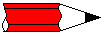
9 Удаление дефектных компонентов
Как только Вы определили, что компонент неисправен (или возможно неисправен), его нужно удалить с печатной платы. Никогда не пытайтесь просто прогреть место пайки и убрать его с платы, а также не поддавайтесь искушению использовать отсос (или оплетку), чтобы удалить припой перед удалением компонента. Это почти всегда приведет к повреждению контактных площадок и дорожек на печатной плате. Гораздо лучше использовать очень тонкий резак и сначала отрезать выводы деталей. Отрежьте их как можно ближе к поверхности печатной платы (для деталей как на стороне компонентов, так и на стороне меди — будьте осторожны, чтобы резак не повредил «пятачки» или дорожку!), а затем используйте отсос или оплетку для удаления оставшегося припоя и остатков запаянного компонента.
Чистота жала паяльника при выпаивании столь же важна, как и при пайке. Чистое (и правильно облуженное) жало требует меньшего нагрева и времени, чем загрязненное и, следовательно, уменьшает вероятность повреждения. В некоторых случаях для облегчения выпаивания может потребоваться добавить небольшое количество свежего припоя к существующему паяному соединению — важно поддерживать как можно более низкую температуру и максимально уменьшать количество операций отпаивания, чтобы предотвратить повреждение печатной платы.
Ничто из написанного выше не гарантирует, что плата не будет всё-таки повреждена, но вероятность такого повреждение гораздо меньшая. Если при выпаивании будет повреждена контактная площадка, то после выпаивания сменяемого компонента на нее больше не стоит полагаться. Вместо этого подогните вывод компонента вплотную к печатной плате, непосредственно вдоль соответствующей дорожки (рекомендуется длина порядка 5 мм). Осторожно подпаяйте вывод к дорожке до получения прочного соединения. Теперь почти неважно наличие контактной площадки, главное — чтобы компонент был правильно подключен.
В случае, если от контактной площадки отходят несколько дорожек, убедитесь, что оставшаяся часть дорожки не повреждена — используйте для этого мультиметр!
Волосяные трещины
Трещины медных дорожек (волосяные трещины), вызванные повреждением печатной платы, довольно распространены и их очень трудно (иногда почти невозможно) увидеть. Гораздо легче сделать быстрое измерение во время ремонта, чем попытаться найти ошибку позже.
Наиболее распространенная причина дефектов печатной платы (отслоившиеся контактные площадки и дорожки, волосяные трещины и т.д.) — это чрезмерный нагрев и/или приложенное к ней усилие. Медь удерживается на подложке печатной платы клеем и их, способных выдерживать температуру пайки в течение любого периода времени, очень мало. Поврежденную печатную плату всегда можно отремонтировать, используя луженую медную проволоку, подпаянную по длине неисправного участка дорожки и к компоненту (-ам), но будущий ремонт будет сложнее, а результат может быть очень неопрятным.
10 Тестирование
После того, как ремонт выполнен или, по крайней мере, считается выполненным, следующий шаг — проверить усилитель (или предусилитель и т.п.), чтобы удостовериться, что все работает правильно. Естественно, хочется немедленно услышать, как он работает, но важно сопротивляться этому искушению, чтобы не оказаться осыпанным огнем, пеплом и конденсаторными кишками.
Убедитесь, что у Вас под руками есть все необходимое — мультиметры, источник сигнала, эквивалент нагрузки (для усилителей мощности) и т.п. Во всех случаях первое включение питания должно выполняться с низким напряжением, ограничением тока (если возможно), или использованием предохранительных резисторов последовательно с проводами питания. Смысл этого заключается в том, что, поскольку Вы, скорее всего, заменили, возможно, дорогие компоненты, желательно предотвратить их разрушение из-за вторичной ошибки, не найденной в первый раз.
Такие вторичные неисправности очень распространены и их разрушительные способности никогда не следует недооценивать. Используя ограничительные резисторы и ЛАТР (или 100-ваттную лампу накаливания, подключенную последовательно с сетевым кабелем), энергия подводимого питания значительно уменьшается, а вероятность дополнительного повреждения компонента минимизируется.
Для оставшейся части этого раздела в качестве примера я использовал усилитель мощности, поскольку он вызывают гораздо больше проблем, чем что-либо еще. Перед проведением испытаний убедитесь, что все винты, крепящие силовые транзисторы, надежно затянуты — без пережатия, но с достаточным давлением, дабы гарантировать, что вокруг всех транзисторов вытеснено небольшое количество теплопроводной пасты.
10.1 Включение питания
Вначале не подключайте свой эквивалент нагрузки. Подключите провода с зажимами «крокодил» от мультиметра к шинам питания (положительной и отрицательной). Любой подстроечный резистор цепи регулировки тока покоя следует установить на минимальное значение тока (см. оригинальную проектную статью). Если используется ЛАТР, медленно повышайте напряжение и наблюдайте за напряжениями с блока питания. Проверьте защитные резисторы на нагрев — они должны оставаться прохладными! Любой нагрев (чего-либо) по мере повышения напряжения является признаком того, что что-то идет не так. Если Вы выявите повышенное тепловыделение, напряжение дальше не повышайте. Измерьте напряжения до и после предохранительных резисторов, чтобы определить характер неисправности.
Если используется метод последовательной лампы накаливания, то сначала включите питание на короткое время — лампа должна ярко вспыхнуть, а затем пригаснуть до тусклого свечения. При выключении напряжение должно медленно спадать (как правило, в течение нескольких секунд) — если яркость лампы остается полной, и напряжение быстро падает — значит, имеется ошибка. Защитные резисторы будут при этом, вероятно, также в диапазоне от теплых до горячих.
Если все в порядке, оставьте усилитель на несколько минут и проверьте все на наличие тепловыделения. Ожидается, что некоторые компоненты нагреваются, но все, что заставляет воскликнуть «непечатными словами!». является показателем того, что что-то идет не так. Обратитесь к разделам диагностики этой статьи и найдите неисправность. Любая ошибка, остающаяся не выявленной, должна вызывать немедленное прекращение процесса тестирования.
10.2 Проверка напряжения
Успешно достигнув этой части, следует убедиться, что все напряжения в норме. Падение напряжения на каждом из защитных резисторов должно составлять всего от несколько милливольт до вольта или около того, в зависимости от конструкции усилителя. Выходное напряжение должно быть близким к нулю — как правило, любое смещение, превышающее 100 мВ или около того, является чрезмерным, однако, имейте в виду, что в некоторых усилителях его не удастся снизить, пока все еще стоят защитные резисторы (такое необычно, но возможно).
Если выходное напряжение близко к нулю вольт, а напряжения на шинах питания близки к нормальным значениям, то имеется хороший шанс, что усилитель будет работать. Правда, я пока что не предлагаю начать кричать «Ура!» (извините).
10.3 Первое тестирование выходной мощности
Убедившись, что эквивалент нагрузки установлен на 8 Ом (или больше), подключите его к выходу усилителя (не отсоединяйте защитные резисторы!). Подключите источник сигнала (вначале с установленным на ноль уровнем выходного сигнала!), а затем медленно повышайте его, контролируя напряжение на выходе усилителя. Повышайте уровень сигнала до тех пор, пока на каждом защитном резисторе не будет падать около 5 В. На каждом из резисторов напряжение должно быть одинаковым. Наличие падения напряжения только на одном из них указывает на обрыв цепи в выходном каскаде. Можно также использовать динамик с последовательно включенным с ним резистором номиналом от 22 до 47 Ом. Сильно искаженный звук свидетельствует, что что-то не в порядке. Еще немного повысьте уровень входного сигнала, чтобы определить, слышите ли Вы «ступеньку» или «детектирование». Если искажение уменьшается по мере увеличения уровня сигнала, то это «ступенька» и беспокоиться не о чем (вспомните, что ток покоя установлен на минимум!).
10.4 Заключительные испытания
Выполнив проверку основных функций, по крайней мере, в меру своих возможностей, просто сделайте быструю повторную проверку:
- напряжение питания на клеммах усилителя (с защитными резисторами) находится в пределах 1 В по сравнению с напряжениями на конденсаторах фильтра;
- ничто не греется, в том числе защитные резисторы (слегка теплые);
- выходное напряжение находится в пределах 100 мВ или около того относительно нулевого напряжения (предпочтительно менее 50 мВ);
- базовое тестирование мощности показывает, что оба плеча усилителя потребляют ток, и в динамике слышен адекватный сигнал.
Теперь Вы готовы протестировать усилитель на полную мощность (но для обеспечения безопасности используйте все же варистор или лампочку). Отсоедините предохранительные резисторы и верните на место все предохранители с правильными значениями, которые были ранее удалены. На всякий случай можно оставить громкоговоритель с последовательно подключенным резистором. Включите питание (или поднимите выходное напряжение ЛАТРа) — все напряжения должны быть в норме, хотя они могут быть и немного сниженными, если используется «ламповый шнур питания». Внимательно проследите за тем, что может греться (или быть горячим).
Если все в порядке, отрегулируйте ток покоя примерно на 1/2 рекомендуемого значения, подайте входной сигнал и убедитесь, что усилитель воспроизводит звук без искажений. Не пытайтесь получить полную выходную мощность, если все еще используется ламповый шнур питания. Оставьте все в течение как минимум 10 минут, проверяя, что ток потребления (покоя) остается стабильным и что никакие компоненты излишне не нагреваются. Имейте в виду, что некоторые компоненты во многих усилителях при работе нагреваются довольно сильно, но Вы должны иметь возможность держаться за все малые/средние транзисторы без опасности ожога пальцев.
Когда Вы удовлетворены тем, что все работает правильно, выключите аппарат, отключите ЛАТР или ламповый шнур питания и включите его снова. Дважды проверьте напряжения питания и выходного напряжения и подайте сигнал — если последовательно с Вашим динамиком все еще остается последовательный резистор, Вы можете повышать уровень входного сигнала до тех пор, пока звук не будет искажен (ограничение выходного сигнала).
Проверьте все температуры (снова! Я знаю, что это утомительно, но это стоит затраченных усилий). Установите ток покоя на рекомендуемое значение, используя метод, предложенный в статье проекта (он может значительно варьировать). Оставьте усилитель работать в таком режиме, контролируя температуры — транзисторы, резисторы, радиатор. После того, как температура стабилизируется (обычно около 15 минут), проверьте ток покоя и, при необходимости, отрегулируйте его.
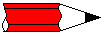
Никогда не используйте усилитель, пока эта проблема не устранена — он перегреется и выйдет из строя.
11 Тестирование предусилителя
Это очень короткий раздел, т.к. возможных тестов для предусилителей немного, особенно для конструкций на операционных усилителях (ОУ). Как всегда, крайне полезен осциллограф, но не у всех есть роскошь его иметь. В результате необходимо найти другие методы, позволяющие отслеживать сигнал через предусилитель до тех пор, пока не будет найдена точка, в которой он исчезает. Это сужает область поиска и облегчает поиск проблемы.
Во-первых, убедитесь, что на выходах операционных усилителей имеется нулевое (или около нуля) напряжение и что на шинах питания присутствует напряжение ± 15 В (или иное, в зависимости от того, каким оно должно быть). Это довольно очевидно, но когда Вы в отчаянии, такое часто упускается из виду. Кроме того, убедитесь, что общая шина 0 В (нулевая или заземление) подключена к источника питания — это обычная ошибка.
Затем подайте сигнал со звуковой платы ПК, тюнера или проигрывателя компакт-дисков и в качестве звукового щупа используйте старый активный динамик ПК (он должен быть активным с собственным внутренним усилителем). Таким образом, Вы можете проверить уровень сигнала на входе, выход первого ОУ и т.д. Нужно найти, где сигнал прекращается и это легко сделать, просто следуя по пути сигнала и контролируя его наличие. Проверьте уровень, искажения или что-нибудь еще, что может быть неправильным.
Помните, что экран входного сигнального шнура ПК-динамика должен быть подключен к заземлению (обычно) предусилителя, а для проверки тестируемой цепи используется центральная жила. Эти громкоговорители имеют низкую мощность, но я рекомендую отрегулировать уровень так, чтобы динамик воспроизводил неискаженный сигнал. Никогда не подключайте вход ПК-динамика к напряжению питания, т.к. это может повредить внутренний усилитель. Хорошей идеей является резистор на 1 кОм, включенный последовательно с сигнальным проводом.
Поскольку все печатные платы ESP тщательно проверены и обязательно работоспособны при условии правильного подключения, то почти во всех случаях их неработоспособности где-то имеется ошибка. Неисправные операционные усилители возможны, но очень редки. Из-за наличия полигона заземления в некоторых конструкциях есть много очень близко расположенных дорожек, из-за чего легко сделать перемычки из припоя.
Этот метод можно использовать практически для любой схемы, основанной на ОУ, будь то предусилитель, эквалайзер или что-то еще, однако, по очевидным причинам, он ограничен только звуковыми частотами.
12 Терминология
Существует множество видов странных звуков, которые электроника может воспроизводить через громкоговорители и лишь некоторые из них — преднамеренно. Щелчки, хлопки, пукания, гул, гудение, шипение, стуки — все имеют смысл, но значения иногда путаются (например, «гул» и «шум» — «hum» и «buzz»). Я не могу (и не буду) пытаться их охватить, но рассмотрю некоторые из наиболее важных (и общих).
Шипение (Hiss): Звук FM-тюнера, не настроенного на станцию или звук воздуха между зубами. Звук «sss» в письме ess. Это все шипение — однако, все, что не похоже ни на одно из описанного, шипением не является. Некоторое шипение неизбежно — все компоненты создают шум — даже кабели, а использование малошумящих компонентов (особенно ОУ и резисторов) шипение уменьшит, но никогда не устранит.
Гул (Hum): Как описано выше — ровный низкочастотный сигнал 50/60 Гц, без каких-либо призвуков или высочастотных гармоник.
Жужжание (Buzz): Любая частота, но обычно 100 или 120 Гц, в зависимости от частоты Вашей сети. Жужжание имеет жесткую тональность и типично для шума выпрямителя, шума синхронизации телевизионной кадровой развертки (чтобы услышать его, разместите сигнальный провод позади телевизора) и общего сетевого шума. Наверное, самое сложное для определения.
Потрескивание (Crackle): Иногда потрескивания могут быть вызваны неисправным компонентом (транзистором, операционным усилителем и т.д.). «Сухие» («холодные») паяные соединения также являются хорошим источником потрескиваний, хлопков, пуканий и других шумов подобного типа. Иногда (особенно в ламповых устройствах) потрескивания могут быть вызваны самими лампами или неисправным конденсатором. Обычно достаточно легко находятся, кроме потрескиваний и хлопков (и т.д.), которые почти никогда не возникают, если поблизости есть испытательное оборудование — такой у них подлый характер. Попробуйте слегка постукивать по печатной плате и компонентам с помощью какого-либо изолированного предмета (хорошо работает пластиковая рукоятка отвертки), так как многие такие шумы чувствительны к вибрации.
Искажения (Distortion): Чрезвычайно переменный вид шумов. Несколько наиболее распространенных типов:
- звук малого тока покоя (или «ступенька») похож на разрываемую бумагу и присутствует только при наличии сигнала. Усиливается по мере снижения уровня. Серьезное искажение каскада стабилизации тока покоя не дает усилителю воспроизводить что угодно, кроме пиков сигнала при его малой амплитуде;
- существует также много других форм искажений — искажение «детектирования» может произойти, если воспроизводится только половина сигнала, и характерно для силовых транзисторов с обрывом, неисправных драйверов или источников тока. Иногда бывает трудно услышать некоторые формы искажений (например, вызванные самовозбуждением усилителя).
Для обнаружения искажений, вызванных самовозбуждением необходим осциллограф — другого способа увидеть, что именно происходит с сигналом, нет.
Стук (Thump): Низкочастотный шум, часто при включении или выключении усилителя мощности (в частности). Обычно это проблема конструкции и большинство стук не вызывает беспокойства, если не используется усилитель, забивающий твитеры (ВЧ-динамики) в двух- или трехполосных колонках! Чтобы избавиться от стуков, почти всегда потребуется реле задержки включения динамиков, поскольку единственной реальной альтернативой является переделка конструкции усилителя. Некоторые схемы на ОУ также постукивают (или потрескивают!) по мере нарастания или спадания напряжения питания. Ярким примером являются высокоскоростные ОУ в электронном кроссовере P09. Опять же, наилучшим решением являются реле и схема задержки.
Чириканье (Chirps): Некоторые усилители мощности (в частности, в некоторых случаях превосходные УМЗЧ) выдают «чириканье» или «птичий шум» при выключении. Подобно стукам и потрескиваниям, это проблема конструкции, которую очень трудно предотвратить. Если это действительно раздражает, то единственным реальным решением является реле отключения динамиков.
13 Выводы
Как уже говорилось вначале, есть слишком много возможностей, чтобы попытаться их все охватить. Тем не менее, я надеюсь, что эта статья поможет Вам отладить свой проект и позволит сосредоточиться на прослушивании музыки. Я сомневаюсь, что есть много вещей, более удручающих, чем отложенный проект, который Вы просто не смогли заставить нормально работать.
По мере того, как я узна́ю больше о проблемах, встающих перед людьми, я расширю эту статью и постараюсь обеспечить ее актуальность в соответствии с последними и наибольшими ошибками. Надеюсь, что в ней собрано их подавляющее большинство, но всегда есть новые или те, о которых я не думал на момент написания.
Если для Вашей конкретной проблемы Вы прошли изложенные здесь шаги и до сих пор не нашли решения — дайте мне знать, я помогу решить эту проблему, если получится.
Обратите внимание, что это относится только к проектам ESP — если Вы нашли схему или проект в другом месте, то должны обсудить это с разработчиком или издателем, но не со мной. У меня не только нет времени обсуждать проекты других людей, но и явно отсутствует склонность к этому.
Из всех проблем, которые я обсуждал здесь, наиболее распространенной является отказ следовать инструкциям и/или неспособность разместить все компоненты там, где они должны быть. Я бы оценил, что более 90% всех ошибок вызваны неправильным размещением компонентов. «Я проверил и дважды проверял» — фраза, которую я видел в сообщениях по электронной почте бесчисленное множество раз, но проблема по-прежнему оказывалась обусловленной неправильно установленными компонентами. Это должно Вам о чем-то сказать 
Сказанное ни в коей мере не должно восприниматься, как оскорбление Вашего интеллекта — такое может произойти у каждого. Когда один из моих прототипов не работает должным образом, есть две возможности:
- я допустил ошибку в печатной плате;
- я что-то неправильно установил.
До сих пор неправильные компоненты составляли, возможно, 60% или более исходных сбоев — в некоторых случаях потому, что я работал на этапе проектирования, но в основном я просто делал то, что делают все остальные — помещал что-то не в то место.
Если это вообще может Вам чем-то помочь, просто помните: «Человек, не совершающий ошибок, вообще ничего не делает!»
Часть II — Поиск неисправностей малогабаритных аудиосхем на основе ОУ
© 2006 — Род Эллиотт (ESP)
Страница обновлена 13 янв 2007
Введение
При условии, что Ваш предусилитель (или какое-то иное устройство) когда-то работал, устранение неполадок обычно является довольно простой задачей. Если он не заработал сразу же после сборки — значит, где-то допущена ошибка. Все схемы с сайта ESP известны, как работоспособные, а те, у которых есть печатная плата, имеют даже некоторую историю — до Вас их собрало много людей. Кроме того, я тестирую каждую новую плату, чтобы убедиться, что ошибок нет. Хотя в этой статье я использую термин «предусилитель», устройство может быть микшером, кроссовером, инфразвуковым фильтром или любой другой линейной (аудиопроцессорной) схемой. Некоторые другие схемы не являются линейными, поэтому многие из описываемых пунктов будут к ним неприменимы. Эта статья не охватывает нелинейные схемы!
Как и в случае усилителей мощности, почти все неисправности во вновь изготовленных устройствах являются результатом ошибок монтажа. Транзисторы, диоды или операционные усилители, возможно, были установлены задом наперед или имеется одно или несколько «сухих» («холодных») паяных соединений, либо перемычек из припоя. Другие распространенные проблемы включают неправильные значения резисторов и/или конденсаторов в одном или нескольких местах.
Другой очень распространенной проблемой является отсутствие подключения нулевой шины к источнику питания (заземления). Обычно есть три подключения от источника питания к предусилителю, кроссоверу или другой линейной схеме. Некоторые схемы могут использовать только один источник питания, в этом случае есть только два соединения — плюсовое напряжение питания и заземление.
Для тестирования нужен, как минимум, мультиметр. Очень полезен осциллограф, если он есть и еще должен быть источник тестового сигнала. Последним может быть CD-плеер, FM-радио, генератор розового шума или звуковой генератор. Найти неисправность без источника сигнала, как правило, невозможно, потому что нет возможности отслеживать сигнал по каскадам. Хорошей альтернативой осциллографу является трассировочный усилитель (описанный ниже).
Крайне полезно прочитать также Устранение неполадок — Часть 1 (Усилители мощности), поскольку тот раздел также содержит некоторую информацию, относящуюся к схемам предусилителей. Это особенно важно при описании шумов — для получения помощи от кого-либо нужно знать, как правильно описывать шум. Звучит, возможно, и глупо, но люди, как правило, очень раздражаются, когда отвечают на кучу вопросов, основанных на описании шума, только чтобы потом выяснить, что исходное описание было неверным.
Для диагностики неисправностей я рекомендую использовать осциллограф. Можно также использовать программное обеспечение, использующее звуковую карту ПК, но только в простых случаях. Существует много внешних осциллографических интерфейсов, но в долгосрочной перспективе они не могут заменить реальный прибор. Осциллографы я использовал с самого начала работы в электронике и убедился, что не существует лучшего способа решения проблем во всем: источники питания, предусилители, усилители мощности и т.д. Они недорогие и дополнительные возможности, которые они обеспечивают, многократно перекрывают их стоимость.
1 Начальное тестирование
Первым тестом (всегда!) является проверка напряжения(-й) питания. Сначала измерьте выходное напряжение на клеммах самого источника питания. В случае двуполярного питания обе полярности должны быть равны и обычно составляют ± 15 В для большинства проектов ESP. Точное значение напряжения не имеет значения — разница между плюсовым и минусовым напряжениями даже в один вольт или около того, обычно нормальна.
Для любого источника питания, имеющего подстроечные резисторы, установите выходные напряжения на рекомендуемые значения. Большинство стабилизаторов имеют фиксированные выходные напряжения и не имеют возможности подстройки. Если одно напряжение питания значительно отличается от другого, перед продолжением необходимо сначала отремонтировать источник питания. Некоторые источники питания (например, используемые для гитарного предусилителя P27B) используют стабилитроны и балластные резисторы от основного источника питания. Его также нужно проверить — причиной могут явиться «сухие» («холодные») паяные соединения или неисправные стабилитроны.
Как только будет установлено, что источник питания работает правильно, можно продолжить проверять саму схему. Упущение проверки в первую очередь источника питания очень распространено и может привести к большому разочарованию, особенно, если в конце концов выяснится, что с самого начала виноват был источник питания.
2 Тестирование схемы
Подключите черный щуп тестера к подходящей точке заземления на печатной плате (можно использовать контакт заземления входа, выхода или питания). Проверьте напряжения питания положительной и отрицательной полярности — они должны быть близки к ± 15 В (или к тому напряжению, какое источник питания должен обеспечить). Если заземление не подключено, Вы можете обнаружить, что питающие напряжения не равны. Вы даже можете получить ситуацию, когда напряжение положительной полярности (к примеру) составляет всего 2 вольта, а отрицательной — 28 В. Это верный признак того, что у Вас отключена нулевая шина питания или неисправен сам блок питания. Проверьте напряжение на выходе блока питания (снова). Если при этом измеряются правильные напряжения, а предусилитель не работает, то земля отсутствует или оборвана.
После того, как Вы убедились, что напряжения питания правильные, проверьте, не нагреваются ли операционные усилители. Как только Вы удостоверитесь, что нет проблем с питанием, осциллограф и генератор звука становятся Вашими самыми лучшими друзьями. Поиск неисправностей можно производить и только с помощью тестера, но это намного более трудоемко.
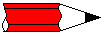
Затем убедитесь, что на всех выводах выходов ОУ присутствует нулевое напряжение. Хотя большинство схем будут работать даже с несколькими вольтами на выходе, это ненормально и следует найти причину этого. Любые выходы, напряжение на которых не близко к нулю, свидетельствуют о дефекте либо тестируемого каскада, либо предыдущего. Вернитесь с выхода на вход, пока не найдете каскад, где напряжение нормальное.
Если обнаружен операционный усилитель с аномальным выходным напряжением, проверьте также его входы. ОУ прекрасно усиливают постоянное напряжение, так же хорошо, как и переменное, поэтому ошибочное напряжение на выходе может быть просто результатом поступления на его вход постоянного напряжения. В рабочей линейной цепи на ОУ на двух входах должно быть одинаковое напряжение, но схема с высоким сопротивлением может легко обмануть.
Рис. 4 Разомкнутая входная цепь ОУ
На Рис. 4 показан пример эквивалентной схемы операционного усилителя с оборванным входным резистором из-за плохого паяного соединения. Для неинвертирующего входа единственным референтным напряжением является сопротивление утечки по самой печатной плате, которое будет очень высоким — это показано как Rp1, Rp2 (паразитное сопротивление). В этом примере при измерении выходного напряжения Вы видите 10,4 В постоянного напряжения. На контакте 2 Вы также замерите 945 мВ. Затем измеряете напряжение на контакте 3, который должен иметь то же напряжение, что и контакт 2, потому что это линейная схема.
Проблема заключается в том, что как только был подключен тестер, вход приобрел возврат на заземление и выходное напряжение устремилось к нормальному нулевому значению. Но Вы этого не увидите, поскольку к выходу тестер больше не подключен. Поэтому напряжение, измеренное на неинвертирующем входе, является нормальным, несмотря на то, что какое-то напряжение присутствует на выходе (оно может изменяться со временем). При подключении щупа ко входному выводу, входной конденсатор заряжается (или разряжается) и это в течение некоторого времени заставит схему выглядеть нормально. Если у Вас возникла эта проблема, то она обычно проявляет себя как наличие постоянного напряжение на выходе, которое медленно изменяется в плюс или в минус, в зависимости от типа операционного усилителя.
На самом деле в схеме, основанной на операционных усилителях, очень мало что может пойти не так. ОУ обычно или работают, или нет — неустойчивые состояния возникать могут, но они очень необычны. Можно предположить, что неисправными могут быть и новые операционные усилители и, хотя это, безусловно, возможно, но встречается крайне редко. На протяжении многих лет я создал сотни схем на ОУ и за все это время видел только несколько новых устройств, не работавших с самого начала.
Почти все неисправности с новой схемой, основанной на операционных усилителях, будут являться результатом ошибок монтажа. Легко ошибаться, используя плату прототипа, но такое намного менее вероятно с готовой печатной платой. Тем не менее, неправильное размещение резисторов или конденсаторов может иметь очень неожиданные результаты.
2.1 Индикаторный усилитель
Техника трассировки сигналов идеально подходит для схем на ОУ, особенно там, где есть несколько каскадов. Идеальный измеритель сигнала — это осциллограф, но его стоимость для любителей может не оправдаться. Это предположение может быть и не столь существенным — один местный поставщик электроники в Австралии продает базовый CRO осциллограф (с электронно-лучевой трубкой) менее чем за 130 долларов США. Подобные цены должны быть доступны и там, где Вы живете — их всегда стоит проверить. Катодный осциллограф — настолько полезный инструмент, что Вы быстро зададите себе вопрос, как вообще раньше выживали без него.
Предполагая, что осциллограф недоступен, Вам нужен небольшой усилитель мощности с подходящим динамиком — порядка пары ватт. Я не рекомендую наушники, т.к. Вы можете зондировать точку с высоким уровнем сигнала и подвергать слух риску повреждения.
Индикаторный усилитель требует большого усиления и важное значение имеет регулировка усиления (или громкости). Он должен также иметь высокий входной импеданс, чтобы не нагружал тестируемую цепь. Ничего необычного не требуется, хотя идеальным является высокоимпедансный буферизированный вход, за которым следует небольшой микросхемный усилитель мощности. Приведенная ниже схема основана на Проекте № 164, поэтому гляньте страницу этого проекта для получения дополнительной информации.
Рис. 5 Индикаторный усилитель
Подходящая схема показана выше. Она заменяет показанную первоначально, ее легче собрать и, вероятно, дешевле. Входной буфер на полевом транзисторе с PN-переходом (JFET) обеспечивает высокий входной импеданс, а микросхему усилителя LM386 можно использовать для управления небольшим громкоговорителем или наушниками. Если предложенный полевой транзистор недоступен, вместо него будут работать большинство других подобных, но может потребоваться изменить значение R3 (2,2 кОм), чтобы получить соответствующее напряжение на его истоке. Идеальная чувствительность будет при напряжении около 4 В, но обычно достаточно больше 1,5 В.
Схема будет достаточно эффективно раскачивать 8-омный динамик. Не сочтите, что показанная схема может быть использована для маломощного Hi-Fi — LM386 не является высококачественным усилителем. Не стесняйтесь использовать «настоящий» усилитель мощности (дискретный или интегральный), если это заставит Вас почувствовать себя лучше, но обычно не требуется больше, чем около 100 милливатт.
Максимальное усиление довольно высокое. В первом каскаде нет усиления, но LM386 можно переключать между коэффициентами усиления 20 и 200. Схема будет шумной, собирающей помехи и, как правило, довольно ужасной по качеству, но идеально подходит для простой задачи трассировки сигнала. При максимальном усилении частотная характеристика также довольно ограничена, но это не имеет значения. Все это для того, чтобы обеспечить отслеживание сигнала через схему и Вы сможете услышать все, происходящее в каждой точке на этом пути.
Если трассировщик никогда не будет использоваться с ламповыми усилителями, в качестве C1 может использоваться конденсатор с меньшим рабочим напряжением. Назначением R1, D1 и D2 является гарантия того, что переходные сигналы не повредят вход операционного усилителя, если подключить трассировщик к точке с высоким напряжением. Даже если Вы никогда не работаете с лампами, я все равно рекомендую поставить эти диоды. На каком-то этапе Вы, возможно, захотите услышать пульсацию питания усилителя мощности (например). Если Вы намерены исследовать ламповые усилители, я предлагаю использовать входной аттенюатор x 10 для осциллографа. Фактически, идеально использовать переключаемый щуп (x 1 – x 10) для осциллографа, а в качестве входного разъема идеально подойдет BNC.
Для тестирования исследуемого устройства можно использовать простой синусоидальный генератор, или же выход со звуковой карты ПК, проигрывателя компакт-дисков и т.д. Если Вы тестируете кроссоверную схему, необходимо использовать широкополосный шум (идеальным является розовый шум) или полный музыкальный сигнал. Если Вы используете одну частоту, то не сможете услышать, правильно ли работают фильтры, а если частота тестового сигнала слишком далека от частоты разделения кроссовера, Вы вообще ничего не услышите.
Чтобы использовать трассировщик сигналов, просто подайте свой тестовый сигнал на вход (-ы) и пройдитесь по каскадам от входа (прямо от источника сигнала) до выхода. Когда Вы найдете точку, где сигнал исчезает — значит, обнаружено главное место локализации дефекта. После этого Вы знаете, где сосредоточить свои усилия.
Индикаторный усилитель имеет большой коэффициент усиления, поэтому всегда начинайте с минимального усиления и повышайте его, пока не услышите сигнал. По мере прохождения через схему сигнал будет становиться громче (для предусилителя), или Вы услышите эффекты фильтров (для кроссоверных цепей или эквалайзеров). Вы можете проверить, как работают регуляторы громкости и что каждый активный каскад проводит сигнал.
Если у Вас есть осциллограф, используется точно такой же метод, за исключением того, что Вы смотрите на сигнал, а не слушаете его. Поскольку осциллограф не шумит, можно не беспокоиться о сигнале высокого уровня, создающем сильный шум.
В качестве альтернативы любому из перечисленных выше методов можно использовать милливольтметр переменного тока или даже цифровой мультиметр, включенный на измерение переменного напряжения. Эти методы не очень-то информативны — просто показания напряжения, без никакого уточнения, на что похож измеряемый сигнал. Дешевые цифровые мультиметры имеют, кроме того, ограниченный частотный диапазон и в большинство из них на входе нет разделительного конденсатора, поэтому все, что Вы измеряете, может даже быть постоянным напряжением.
Рис. 6 Отслеживание (трассировка) схемы предусилителя (Проект № 88)
Выше на рис. 6 Вы можете увидеть общий принцип трассировки для предусилителя — в данном случае, для Проекта № 88. Хотя я показал напряжения, измеренные в каждой точке, Вы не будете знать фактического напряжения, если не используете осциллограф или милливольтметр переменного тока. Нет никакой причины, запрещающей использовать одновременно милливольтметр и индикаторный усилитель. Предполагается, что входной сигнал — синусоидальный.
Рис. 7 Отслеживание (трассировка) схемы кроссовера (Проект № 09)
Рассмотрим затем Проект № 09 кроссовера. В данном случае я вновь применил синусоидальный сигнал, точно установленный на частоту разделения кроссовера. Показан уровень сигналов в каждой точке, но, конечно же, можно не увидеть (или услышать) точно то же самое из-за отклонения частоты сигнала и т.д. Поскольку фильтры очень крутые, обычно лучше использовать сигнал полного диапазона, чтобы что-либо услышать (или увидеть), независимо от частоты кроссовера. Помните, что уровень низкочастотного сигнала по-прежнему будет очень низким, если частота кроссовера установлена ниже 50 Гц а используемый аудиосигнал не имеет существенного глубокого баса (который динамик индикаторного усилителя неспособен хорошо воспроизвести, если вообще может).
Если для тестирования используется синусоидальный сигнал, помните, что наклон фильтров P09 равен 24 дБ/октаву, поэтому даже небольшое изменение частоты синусоиды приведет к большим изменениям уровней переменного напряжения. Возможно, потребуется прокрутить частоту выше и ниже частоты раздела кроссовера, чтобы убедиться, что обе секции работают правильно.
3 Короткие замыкания
Если напряжение питания неверны, неисправность может быть связана либо с платой, либо с блоком питания. Вначале следует проверить блок питания! В нормальных условиях вначале нужно примерно оценить ток, потребляемый (неисправной?) платой. Эта информация может либо быть, либо не быть доступной и зависит от компонентов, размещенных на плате. Некоторые операционные усилители, логические микросхемы и т.п. потребляют гораздо больший ток, чем другие. Часто мощность источника питания можно оценить приблизительно. Большие радиаторы и мощные компоненты блока питания указывают на высокий ток потребления, тогда как компоненты в корпусе TO220, но с небольшим (или отсутствующим) радиатором означают, что ток БП довольно низкий (вероятно, менее 200 мА). Подключите к источнику питания соответствующую нагрузку на основании изложенной выше оценки и убедитесь, что напряжение остается стабильным.
Хотя в схемами на операционных усилителях короткозамкнутые шины питания обычно не встречаются, но произойти такое всё-таки может. Проблема заключается в том, чтобы точно выяснить, какой именно компонент вызвал короткое замыкание. Если для массового шунтирования шин питания используются танталовые конденсаторы (т.е. шунтируется вся плата, а не отдельные микросхемы), то они должны быть осмотрены в первую очередь. Как сейчас узнают регулярные читатели, я действительно не люблю танталы — они являются одним из наименее надежных, когда-либо созданных компонентов. Ищите маленькие отверстия в корпусе или любые другие признаки бедствия. Сделайте то же самое с операционными усилителями — если блок питания способен выдать достаточный ток, можно увидеть небольшие признаки неисправностей на короткозамкнутом устройстве. Маленькие вздутия в корпусе или треснувший корпус способны раскрыть тайну неисправности, но так Вам повезет не всегда.
Попытка найти короткое замыкание тестером в режиме измерения Омов, как правило, бессмысленна, если у Вас нет прибора с разрешением мОм или мкОм. Лучше всего использовать источник питания, который может на короткое время обеспечить питание без повреждения силой 1…2 А — при этом для ограничения силы тока может потребоваться подключить резистор около 4,7 Ом, рассчитанный на 10 Вт или более. Осторожно подайте питание на плату — дорожки питания на некоторых платах не рассчитаны на большой ток и Вы не хотите нанести бо́льший ущерб, чем тот, что уже есть. Поврежденные дорожки можно исправить, но они никогда не будут выглядеть так же хорошо, как были раньше.
При токе около 1…2 А неисправная часть должна начать нагреваться. Сопротивления силиконовых и жгутированных проводов достаточно, чтобы начать выделять какое-то тепло, которое можно почувствовать либо пальцем (при относительно низком токе — возможно, 500 мА или около того), либо неисправная часть начнет дымиться при токе большей силы. Проблемный компонент, после его нахождения, теперь можно заменить.
Очень важно, чтобы внешнее напряжение питания с «большой силой тока» не превышало максимального номинального напряжения используемых операционных усилителей (или других компонентов). В некоторых случаях тест на дым приведет к тому, что в неисправном устройстве возникнет обрыв (например, посредством встроенного предохранителя), а если внешнее напряжение слишком велико, могут повредиться другие детали. Смысл заключается в том, чтобы найти и исправить исходный дефект, а не создавать новые.
В некоторых случаях последней надеждой может стать перерезка дорожек. Если дорожка перерезается острым ножом, то каждый раз можно изолировать половину цепи, пока не будет обнаружена неисправность. Разделите плату первым разрезом пополам — на одной половине будет короткое замыкание, а другая должна быть нормальной. Разделяя половину с коротким замыканием каждый раз напополам, Вы найдете К.З. на печатной плате с 12 активными компонентами (операционными усилителями, логическими микросхемами и т.д.) В общей сложности нужно 3 или 4 разреза.
Восстановить дорожки достаточно просто — всего лишь разгладьте кромки разреза маленькой отверткой или аналогичным инструментом и пропаяйте по разрезу. Если тщательно выполнить эту операцию, то дорожка будет такой же надежной, как и исходная. Если дорожки платы покрыты припоем, он в месте разреза должен быть удален путем осторожной зачистки лезвием бритвы. При необходимости после завершения ремонта дорожки можно использовать лак для ногтей или аналогичный материал.
4 Основные моменты
Идея этой статьи заключается в том, чтобы предоставить указания, которые помогли бы найти неисправность. Из-за большого разнообразия ошибок сборки схем невозможно продемонстрировать каждую из них. Однако, понимая принципы, не составит труда работать с какой-либо аналогичной схемой.
Если следовать этим указаниям, то не составит труда выяснить, что же не так с почти любой схемой. В первое время некоторые из них не будут иметь смысла, пока Вы не привыкнете к тому, что нужно искать и что ожидаете найти.
- Всегда помните, что вначале следует проверить источник питания. Даже опытные специалисты допускали промашку, пытаясь найти, почему схема работает не так, как должна, только чтобы (в конце концов) выявить, что неверны напряжения питания или одно из них отсутствует вообще.
- Убедитесь, что неверные или отсутствующие напряжения питания вызваны печатной платой или источником питания. Если без подключенной печатной платы и с подходящим нагрузочным резистором питание в порядке, но исчезает, когда плата подключена, значит, неисправна плата.
- Подайте на вход сигнал и проследите его по схеме, по одному каскаду за раз. Убедитесь, что регуляторы громкость (и т.д.) установлены на максимум. Убедитесь, что Ваш сигнал вообще подходит для тестируемой схемы — с помощью синусоидального генератора искать неисправности в кроссовере бессмысленно (к примеру).
- Используйте принципиальную схему и логически следуйте за сигналом. Не тыкайтесь в схему случайным образом, т.к. получите только случайные ответы, которые ничего не означают.
Как только Вы несколько раз воспользуетесь этой методикой, то привыкнете к этому процессу и будете развивать «чувство» того, что ожидаете увидеть. Не ждите, пока у Вас возникнет ошибка — используйте методы, описанные в известных рабочих схемах.
Никогда не забывайте, что если устройство имеет два канала и один — рабочий, то это — отличный способ сравнить напряжения и уровни сигналов. При этом весь процесс может оказаться почти полностью безболезненным.
5 Замена деталей
Извлечение деталей из печатной платы может быть затруднено и, если Вы не имеете достаточного опыта и хорошего припоя, то рискуете повредить плату. В общем случае, как только Вы достаточно убедитесь, что компонент имеет либо неправильный номинал, либо неисправен, сначала откусите выводы/контакты. Затем используйте паяльный отсос (или оплетку), чтобы удалить припой из места пайки. Вырезанные выводы должны выпадать — не пытайтесь вытащить их из платы или через плату! Это почти гарантия того, что печатная плата будет повреждена.
Во многих конденсаторах, как правило, невозможно добраться до контактов, чтобы их отрезать, поэтому необходима особая осторожность. При необходимости используйте паяльный отсос и/или оплетку, чтобы убедиться, что конденсатор можно снять, не оторвав контактную площадку. Можно обрезать вывод и припой максимально близко к самой площадке с помощью очень острых бокорезов. Если так сделать аккуратно, то припоя почти не остается и конденсатор должен извлечься без повреждения печатной платы.
Печатные дорожки и контактные площадки могут до отслаивания выдержать только определенное количество тепла и усилия отрыва, поэтому всегда используйте паяльник с регулируемой температурой. Он недешев, но если будет достаточно хорошего качества, то прослужит много лет. Контроль температуры необходим для предотвращения перегрева как компонентов, так и печатной платы. Для нормальной работы температура должна быть установлена не выше 325°C. Если абсолютно необходимо использовать бессвинцовый припой (самый отвратительный материал, который только существует), то нужно будет увеличить температуру до минимум 350°C — мои соболезнования всем пострадавшим в Европе.
Перед пайкой нового компонента убедитесь, что он правильно ориентирован (для устройств, критичных к полярности). Если используется бессвинцовый припой (другого в Европе не достать), убедитесь, что проводники компонентов чистые и блестящие — бессвинцовый припой — довольно бесполезный материал и неспособен прилипать даже к слегка окисленной поверхности. Если выводы загрязнены, очистите их тонкой стальной губкой, но убедитесь, что её нитки не попали на печатную плату, чтобы вызвать дополнительные проблемы.
Выводы
Ключом к диагностике является практика. Чем больше схем Вы тестируете (работает или нет), тем больше знаний Вы получите о том, как работают операционные усилители в аудиосхемах. По мере того, как Вы продолжите практиковать и тестировать все, что сможете, то быстро узнаете о структурах усиления, о том, что делают отдельные каскады и (вместе со схемой и описанием), как они это делают.
Худший подход заключается в том, чтобы заистерить и начать удалять компоненты случайным (или полуслучайным) образом. Вы ничего не узнаете и это, как правило, приведет к разрушению печатной платы. Дорожки и контактные площадки на любой монтажной плате могут выдержать определенное количество тепла и движения до момента разрушения клея и отслоения дорожки или просто отрыва контактной площадки.
Применив дисциплинированный и логичный подход, Вы получите лучший результат с меньшим ущербом — как для печатной платы, так и для своей самооценки.
Оригинал статьи
Теги:
Предложите, как улучшить StudyLib
(Для жалоб на нарушения авторских прав, используйте
другую форму
)
Ваш е-мэйл
Заполните, если хотите получить ответ
Оцените наш проект
1
2
3
4
5
Имя хоста должно быть более читабельным. Все устройства в вашей сети также должны иметь уникальное имя хоста. Наличие нескольких устройств в сети с одним и тем же именем хоста может привести к сбоям в работе сети. Вы можете просмотреть имя хоста вашего компьютера, щелкнув правой кнопкой мыши Мой компьютер / Этот компьютер> Свойства .
Нажав на ссылку « Изменить настройки» , вы сможете установить собственное имя для вашего ПК.
Просто убедитесь, что все устройства в вашей домашней сети имеют уникальное имя и IP-адрес, и вы должны быть золотыми.
DHCP
Протокол динамической конфигурации хоста (DHCP) — это протокол, в котором обменивается некоторой сетевой информацией между клиентом и сервером. В домашней сети эта роль покрывается маршрутизатором.
В домашней сети всегда убедитесь, что есть только один DHCP-сервер. DHCP предоставляет такую информацию, как IP-адрес, маска подсети, шлюз и служба доменных имен (DNS).
DHCP-сервер хранит список того, какое устройство арендует какой IP-адрес. Это гарантирует, что никаким двум устройствам не будет присвоен один и тот же IP-адрес. Наличие в сети двух устройств с одним и тем же IP-адресом может привести к неисправности одного или обоих из них. Для просмотра текущих настроек сети перейдите в Панель управления> Центр управления сетями и общим доступом> [Соединение]> Детали . Ярлык для доступа к панели управления:
- WinKey + R на вашей клавиатуре. Или вы можете открыть меню «Пуск» и ввести « Выполнить» .
- Теперь введите управление в поле « Выполнить команду » и нажмите клавишу «Return» .
Соответствующая информация здесь:
- DHCP включен: должно быть Да
- Адрес: IP этого устройства
- Маска подсети: это маска подсети устройства
- Шлюз по умолчанию: должен быть адрес вашего маршрутизатора
- DHCP-сервер: должен быть адрес вашего роутера
- DNS-серверы: должен быть адрес вашего роутера
Числа, которые вы увидите, будут немного отличаться. Вообще говоря, маршрутизаторы по умолчанию используют один из следующих адресов:
- 10.0.0.1
- 192.168.0.1
- 192.168.1.1
На всех других устройствах в вашей сети будет увеличен только последний номер. Наш пример диаграммы имеет маршрутизатор по адресу 10.0.0.1 и другие устройства, начиная с 10.0.0.20. Рекомендуется зарезервировать несколько IP-адресов для устройств, которым вы хотите назначить статические IP-адреса. Они могут включать в себя маршрутизатор, некоторые серверы или даже определенные рабочие станции.
Система доменных имен (DNS)
Если бы все было адресовано их IP-адресом, жизнь была бы сложной. Проще запомнить 216.58.212.78 или Google.com? DNS-сервер — это устройство, которое переводит www.google.com, который вы вводите в своем браузере, в IP-адрес 216.58.212.78, которым он действительно является. Вы можете попробовать это, набрав IP-адрес в окне браузера, и Google должен появиться!
В домашней сети ваш маршрутизатор действует как DNS-сервер, переводя имена хостов в IP-адреса. Если вам нужно получить доступ к другому устройству в вашей сети, ваш маршрутизатор имеет базу данных всех, кто находится в сети, и преобразует имя хоста компьютера в IP-адрес. Если вам нужно получить доступ к устройству в Интернете, ваш маршрутизатор перенаправит запрос на другой DNS-сервер в Интернете и отправит ответ на устройство, которое его запросило.
В большинстве случаев два DNS-сервера, основной и дополнительный сервер, автоматически настраиваются на вашем маршрутизаторе и / или компьютере при подключении к поставщику услуг Интернета (ISP) через DHCP. Вы можете настроить два DNS-сервера в случае сбоя одного из них, после чего устройство прибегнет к использованию вторичного сервера.
В то время как многие DNS-серверы управляются интернет-провайдерами и предназначены для использования только их клиентами, некоторые из них также доступны. Вообще говоря, ваш основной DNS-сервер должен быть вашим маршрутизатором.
Мбит / с против Мбит / с
Мегабит в секунду (Мбит / с) — это не то же самое, что Мегабайт в секунду (Мбит / с). Требуется 8 мегабит, чтобы равняться 1 мегабайту. Обычно вы будете видеть Мбит / с, когда указана скорость сети, а Мбит / с указывает количество файловых данных, передаваемых в секунду. Когда интернет-провайдер объявляет о скорости сети, , это всегда в мегабитах. Это может немного сбить с толку, поэтому давайте рассмотрим пример.
Если вы хотите скачать короткое видео, а размер файла составляет 10 МБ (Мегабайт). Ваше интернет-соединение дает вам скорость загрузки до 16 Мбит / с. Во-первых, конвертируйте ваши Мбит / с в Мбит / с, разделив 16 на 8, что равно 2 Мбит / с. Теперь разделите размер файла (10 МБ) на ваши MBps (2), чтобы получить количество времени, которое потребуется для загрузки файла. 10 МБ / 2 МБ / с = 5 секунд. Загрузка файла размером 10 МБ с подключением к Интернету со скоростью 16 Мбит / с займет около 5 секунд.
Проводные сети
Проводные сети существуют с 1980-х годов. В настоящее время они быстрее, более стабильны и менее подвержены атакам по сравнению с беспроводными сетями. Некоторые обозначения для проводных сетей, с которыми вы столкнетесь, — 10/100/1000 и 10 GbE.
10/100/1000 означает, что устройство может поддерживать 10 Мбит / с, 100 Мбит / с или 1000 Мбит / с. 10 GbE означает 10 Gigabit Ethernet. Подавляющее большинство потребительских устройств будут стандартными с 1 Гбит / с. Пока этого достаточно, так как 10 GbE относительно намного дороже. Это гарантированно изменится в ближайшее время, поскольку наши требования к данным и скорости интернета со временем увеличиваются. Поскольку технология принята на более широком рынке, она также становится дешевле в производстве.
Вы можете посмотреть, какой сетевой адаптер у вашего компьютера, в окне диспетчера устройств Windows. В диалоговом окне « Выполнить команду » введите devmgmt.msc, а затем клавишу возврата.
Если вы расширите сетевые адаптеры, вы должны увидеть, какую сетевую карту (NIC) использует ваш компьютер. Чтобы узнать скорость вашей сети, вы можете перейти в Панель управления> Центр управления сетями и общим доступом> [Соединение] . Рекомендуется подключать все проводные устройства к одному сетевому коммутатору во избежание узких мест при общении друг с другом.
Беспроводные сети
Беспроводные сети являются наиболее удобными, но они немного сложнее в настройке и управлении. Они также подвержены помехам от других беспроводных радиоприемников и другого электрического и электронного оборудования. Беспроводные сети могут быть немного сложными для понимания, но мы можем попытаться демистифицировать их ужасные соглашения об именах.
Wireless Fidelity (Wi-Fi) регулируется набором стандартов, которые вы обычно видите как 802.11g, 802.11n и 802.11ac или что-то подобное. Символ в конце будет указывать теоретическую максимальную скорость. Проблема в том, что эти теоретические скорости бессмысленны, и в реальных сценариях вы никогда не приблизитесь к теоретическим скоростям.
Одним из факторов, способствующих достижению теоретической скорости, являются антенны. 802.11ac может поддерживать до восьми антенн, каждая из которых работает на скорости более 400 Мбит / с каждая. Возможно, вы видели некоторые из этих маршрутизаторов, которые похожи на самого лорда Саурона, такие как ASUS ROG GT-AC5300. Хотя такие устройства украшают восемь антенн, устройство, используемое для подключения к ним, почти наверняка не будет иметь такого количества. Ваше типичное интеллектуальное устройство может иметь только две или три антенны, что делает его узким местом для теоретической скорости.
802.11ac работает только на частоте 5 ГГц, в то время как 802.11n поддерживает как 5 ГГц, так и 2,4 ГГц. Основное различие между этими двумя частотами заключается в покрытии в зависимости от ширины полосы. 2,4 ГГц гораздо более эффективен на больших расстояниях, но не может конкурировать со скоростью сети 5 ГГц.
Настройки беспроводной сети для лучших результатов
Когда вы впервые получили беспроводной маршрутизатор, скорее всего, вы изменили пароль для входа администратора и выбрали классное имя для своего Wi-Fi . Другие настройки могут быть проигнорированы в слишком сложной панели инструментов. Вероятно, лучше не пытаться настраивать каждую маленькую настройку, как сумасшедший ученый, но есть несколько настроек, которые могут улучшить ваш опыт Wi-Fi.
Что касается безопасности, я настоятельно рекомендую использовать режим WPA2 / PSK и выбрать AES в качестве шифрования. Другие варианты просто менее безопасны. Ни при каких обстоятельствах не следует использовать WEP, поскольку он может быть легко взломан недобросовестным человеком, вооруженным ноутбуком, скрывающимся за пределами вашего дома.
Далее вам следует выбрать канал. Канал — это просто часть диапазона 2,4 ГГц или 5 ГГц, на которой вещает ваш маршрутизатор. Большинство современных дневных маршрутизаторов выбирают канал автоматически. Если вы получаете более медленные, чем ожидалось, скорости, перегруженный канал может быть виновником, особенно если вы живете в многоквартирном комплексе с множеством других маршрутизаторов Wi-Fi в этом районе.
Вы можете получить приложение WiFi Analyzer из магазина Microsoft Store, которое превратит ваш компьютер в беспроводной сканер. Он покажет вам, какие каналы перегружены, и даже даст рекомендацию, какой из них выбрать для лучшей производительности.
Наконец, убедитесь, что выбран правильный стандарт Wi-Fi. Большинство современных устройств поддерживают 802.11n и 802.11ac, поэтому убедитесь, что они выбраны. Однако, если у вас есть устаревшее устройство, такое как Nintendo 3Ds, которое не обнаруживает ваш Wi-Fi, возможно, вам придется включить 802.11g.
Гостевая Сеть
Если ваш маршрутизатор поддерживает опцию для гостевой сети Wi-Fi, было бы неплохо включить ее. Гостевые сети Wi-Fi могут иметь разные пароли, поэтому вам не нужно сообщать пароль основной сети Wi-Fi. Самое приятное, что любое устройство, подключенное к гостевой сети, не будет иметь доступа к локальным компьютерам или файлам в основной сети.
Ваш маршрутизатор рассматривает гостевую сеть как совершенно другую локальную сеть. У вас могут даже быть опции для регулирования или ограничения для клиентов, подключенных к гостевой сети, чтобы ваши друзья не ломали ваш прекрасный интернет.
На первый взгляд, это некоторые из настроек, которые вы можете настроить. В целом, было бы неплохо внести небольшое изменение, а затем запустить тест скорости, чтобы увидеть, как это повлияло на ваш Wi-Fi. Затем попробуйте тот же тест скорости в другой части вашего дома. Если вы не удовлетворены, внесите еще одно изменение и снова запустите тесты скорости. Одновременное внесение слишком большого количества изменений может привести к невозможности изолировать проблемную область.
Укрепление
Когда дело доходит до сетей, многое происходит. Вышесказанное ни в коем случае не является исчерпывающим, но этого должно быть достаточно, чтобы дать вам понимание того, что происходит под капотом.
Вышеприведенная диаграмма показывает пример того, как некоторые из этих служб сочетаются друг с другом.
- Ваш компьютер получает сетевое соединение и начинает поиск устройства, которое является сервером DHCP.
- DHCP-сервер проверит наличие свободного IP-адреса и сдаст его в аренду клиенту.
- Пользователь будет вводить веб-адрес, такой как Google.com, в окне браузера.
- Этот адрес должен быть преобразован в IP-адрес, который могут понять компьютеры; это делается через DNS-сервер.
- Как только DNS разрешен, можно найти веб-страницу и открыть соединение между компьютером пользователя и веб-сервером, на котором размещена веб-страница.
Рисуем свою собственную сеть
Если ваша сеть довольно сложная, возможно, ее стоит вытянуть, чтобы помочь устранить любые проблемы. В draw.io есть отличный инструмент, который делает рисование чего-либо очень простым. Это также совершенно бесплатно!
Все полностью перетаскивается, а пользовательский интерфейс настолько прост, насколько это возможно. Введите что-то, что вы хотите в поле поиска и нажмите клавишу возврата. После того, как вы нашли понравившийся вам предмет, просто перетащите его на холст. Оттуда вы можете присоединиться к элементам и просто дважды щелкнуть по ним или по холсту, чтобы назвать их.
Наши диаграммы в этой статье были полностью сделаны на draw.io и могут быть очень полезны даже при планировании новой сети или обнаружении потенциальных проблем в существующей.
Устранение неполадок в сети
В этом разделе: Методика устранения неполадок | Основная диагностика | Проблемы с браузером | Площадь Отключений | Промежуточный диагноз | DNS | Продвинутая диагностика | Брандмауэры и защита от вредоносных программ | Деинсталляция сетевого адаптера | Сброс сети | Проблемы проводного Ethernet | Ошибки проводного оборудования | Сброс вашего роутера | Проблемы с Wi-Fi
Методика устранения неполадок
Вы сталкивались с принципом бритвы Оккама? В двух словах, он утверждает, что самый простой ответ, или тот, который имеет наименьшие предположения, обычно является правильным. Это часто имеет место при рассмотрении проблем, особенно когда речь идет о технологиях.
При диагностике проблем с сетью проблема крайне редко бывает аппаратной. Это не неслыханно, но сетевые адаптеры, коммутаторы и маршрутизаторы с гораздо меньшей вероятностью станут проблемой по сравнению с некоторыми глупыми настройками программного обеспечения.
После того, как вы разобрали свою сеть и применили некоторые из приведенных выше рекомендаций, вам будет легко разобраться во всех возможных проблемах сети. Лучший способ решения сетевых проблем — использование процесса устранения. Как упоминалось выше, одновременное внесение слишком большого количества изменений может значительно затруднить диагностику проблемы.
Вы можете использовать это руководство как нисходящий подход. Руководство начинается с предложений о том, что попробовать, прежде чем перейти к следующему шагу. Если в какой-то момент вы заметите, что поведение является неожиданным, есть вероятность, что ваша проблема в этот момент. Учитывая эти принципы, давайте разберемся с этим!
Основной Диагноз
о нет! Тот роковой день, когда вы открываете окно браузера и ничего не загружается. Если вы айтишник в семье, за этим иногда следует «Сэм! Wi-Fi не работает! »Или что-то подобное. Теперь, прежде чем вещи начнут немного нагреваться, есть хороший шанс, что вы можете решить это за несколько секунд.
Наш основной поток выглядит так:
- Перезагрузите устройство.
- Перезагрузите маршрутизатор и / или модем.
- Отключить и включить сетевой адаптер.
- Попробуйте другой браузер. Если вы используете Google Chrome, попробуйте Microsoft Edge.
- Попробуйте другой сайт.
- Попробуйте другое устройство в той же сети. Поэтому, если ваше устройство, которое не может подключиться, подключено, попробуйте другое устройство, подключенное к проводной сети.
- Проверьте состояние сети вашего района.
- Попробуйте использовать устройство, которое находится в другой сети. Поэтому, если ваше устройство, которое не может подключиться, подключено, попробуйте использовать устройство в беспроводной сети.
Чтобы отключить и включить адаптер, перейдите в Панель управления> Центр управления сетями и общим доступом> Изменить настройки адаптера . Щелкните правой кнопкой мыши ваше сетевое подключение и выберите « Отключить» . Адаптер станет серым, и через несколько секунд вы сможете щелкнуть устройство правой кнопкой мыши и выбрать « Включить» .
Как вы видите, используя процесс устранения, вы можете быстро добраться до сути проблемы. Перезапуск ваших устройств в большинстве случаев решит проблемы.
Проблемы с браузером
Если работает другой веб-сайт, веб-сайт, который вы изначально пытались загрузить, может быть недоступен. Если другой браузер работает, вашему первоначальному браузеру может потребоваться очистить его кэш и оставшиеся файлы.
Это можно сделать в Chrome, выбрав « Настройки»> «Дополнительные инструменты»> «Очистить данные браузера» . В появившемся диалоговом окне выберите « Все время» из списка «Диапазон времени» . На вкладке « Дополнительно » выберите « Данные размещенного приложения» и, наконец, нажмите кнопку « Очистить данные» .
Для этого вам потребуется войти на любые веб-сайты, на которых вы ранее входили, и очистить историю просмотров. Убедитесь, что любые сайты, на которые вы хотите вернуться, добавлены в закладки.
Площадь Отключений
В зависимости от того, где вы живете и кто является вашим провайдером, это, как правило, редко, но не случайно. Есть веб-сайт, на котором есть замечательное сообщество, которое сообщает о сбое в работе общих интернет-сервисов, а именно Downdetector .
Используя Downdetector, вы можете проверить состояние сети вашего провайдера в соответствии с тем, что сообщают другие люди. Если вы видите, что многие люди сообщают о проблеме, это может быть проблема с вашим провайдером.
Вы также можете использовать Live Outage Map, чтобы удостовериться, затронут ли ваш конкретный регион. Если вы по-прежнему подозреваете, что в каком-либо регионе произошел сбой, вы можете связаться с соседями и, наконец, позвонить своему провайдеру, чтобы убедиться, что в вашем районе все модно.
Промежуточный диагноз
Если все вышеперечисленное не сработало, теперь потребуется дополнительная диагностика. Наш поток выглядит так:
- Проверьте настройки IP.
- Можете ли вы пинговать свой маршрутизатор?
- Можете ли вы пинговать сайт?
Вы можете проверить свои настройки IP, как показано выше, перейдя в Панель управления> Центр управления сетями и общим доступом> [Соединение]> Детали . Либо откройте командную строку, введя cmd в диалоговом окне запуска, и введите следующую команду:
ipconfig /all Если вы заметили, что IP-адрес выглядит так, как показано на рисунке выше, у вашего устройства возникла проблема с получением настроек IP с DHCP-сервера. Если ваши настройки IP выглядят нормально, попробуйте пинг. Ping — это утилита, используемая для проверки доступности устройства через его IP-адрес или имя хоста. Он также может дать представление о том, работает ли DNS и сколько времени требуется устройству для ответа. Наш поток показывает сначала попытку пинговать маршрутизатор, поэтому в командной строке введите:
ping [IP-address-of-router]
Если вы видите постоянный ответ, такой как приведенный выше, ваше соединение между вашим устройством и маршрутизатором является идеальным. Если ваш пинг выглядит примерно так:
В приведенном выше случае существует проблема между вашим устройством и маршрутизатором. Если ваш локальный пинг в порядке, попробуйте пинговать веб-сайт в Интернете. Есть две вещи, которые происходят с пингом на веб-сайте в Интернете. Приведенная выше диаграмма последовательности показывает, что DNS-сервер должен сначала преобразовать имя хоста в IP-адрес. Как только имя разрешено, начнется пинг. Исправный пинг покажет IP-адрес рядом с веб-сайтом, на который вы пытаетесь пинговать, так:
Такой результат проверки может указывать на проблему с DNS:
DNS
По умолчанию ваш интернет-провайдер назначит вам основной и дополнительный DNS-сервер. Ваш компьютер или интеллектуальное устройство может только показать, что маршрутизатор является основным устройством, но ваш маршрутизатор просто выступает в качестве посредника или сервера пересылки.
Изменение назначения по умолчанию на самом деле может иметь некоторые преимущества. Эти преимущества могут включать повышение безопасности и ускорение просмотра. Общедоступные DNS-серверы Google могут быть жизнеспособным вариантом, на котором DNS-сервер вы должны использовать.
Параметры DNS вашего маршрутизатора обычно находятся в настройках DHCP, и вы можете установить его для общедоступного DNS Google следующим образом:
- Первичная: 8.8.8.8
- Вторичный: 8.8.4.4
После того, как они установлены и сохранены на вашем маршрутизаторе, вы можете обновить IP-настройки вашего устройства для хорошей меры. Простой способ сделать это без перезапуска — запустить в командной строке следующее:
ipconfig /flushdns ipconfig /release ipconfig /renew
Выше будет сначала очистить ваши кэшированные записи DNS, а затем освободить и обновить настройки IP.
Продвинутая диагностика
- Обновите драйвер адаптера.
- Откатить драйвер сетевого адаптера.
- Временно отключите брандмауэры.
- Временно отключите антивирусное или антивирусное программное обеспечение.
- Удалите драйвер сетевого адаптера.
- Выполните сброс сети.
Устаревший или несовместимый драйвер сетевого адаптера может вызвать проблемы с подключением. Если вы недавно выполнили обновление до Windows 10, возможно, текущий драйвер был разработан для предыдущей версии Windows. Вы можете найти все драйверы компонентов вашего ПК в Диспетчере устройств . В разделе «Wired» выше приведен ярлык о том, как туда добраться.
Щелкните правой кнопкой мыши на сетевом адаптере и выберите « Обновить драйвер» и выберите « Поиск автоматически для обновления программного обеспечения драйвера» .
Хотя у вас может не быть подключения к Интернету, Windows может иметь локально обновленный драйвер. Перезагрузите компьютер и проверьте свою сеть.
Вы также можете перейти на веб-сайт производителя ПК или материнской платы и получить последнюю версию драйвера. Для этого вам понадобится другой компьютер и USB-накопитель для переноса драйвера на ваш проблемный ПК для установки.
Вполне возможно, что недавно установленный сетевой драйвер вызывает проблему, поэтому вы можете откатить драйвер. .
В диспетчере устройств щелкните адаптер правой кнопкой мыши и выберите « Свойства» . На вкладке « Драйвер » найдите кнопку « Откатить драйвер» . Если кнопка выделена серым цветом, драйвер для отката отсутствует. Если вы можете щелкнуть по нему, выполните действия и перезагрузите компьютер, а затем проверьте сетевое подключение.
Брандмауэры и анти-вредоносные программы
Иногда программное обеспечение брандмауэра может помешать вам подключиться. Чтобы узнать, вызвана ли проблема с подключением брандмауэром, временно отключите его, а затем попытайтесь посетить веб-сайт, которому вы доверяете.
Действия по отключению брандмауэра зависят от используемого вами программного обеспечения брандмауэра. Ознакомьтесь с документацией по программному обеспечению брандмауэра, чтобы узнать, как его отключить. Хотя отключение брандмауэра делает ваш компьютер уязвимым, делать это временно и посещать сайт, которому вы доверяете, должно быть в порядке. Убедитесь, что вы включите его как можно скорее.
Чтобы выключить брандмауэр Windows, найдите командную строку в меню «Пуск» , щелкните ее правой кнопкой мыши и выберите « Запуск от имени администратора», а затем « Да» .
В командной строке введите:
netsh advfirewall set allprofiles state off
Откройте браузер и посетите веб-сайт, которому вы доверяете, чтобы проверить, работает ли ваша сеть. Если это не так, то ваш брандмауэр не вызывает проблему. Чтобы снова включить его, введите в той же командной строке:
netsh advfirewall set allprofiles state on
Если вы обнаружите, что программное обеспечение брандмауэра вызывает проблемы с подключением, обратитесь к поставщику программного обеспечения или посетите его веб-сайт, чтобы проверить наличие обновленного программного обеспечения. Вы также можете проверить правила брандмауэра, чтобы убедиться, что ничто не блокирует ваше сетевое подключение.
Также возможно, что причиной вашей проблемы является антивирусное или антивирусное программное обеспечение. Как правило, вы можете приостановить защиту, щелкнув правой кнопкой мыши значок на панели задач и выбрав Отключить .
В Windows 10 вы можете проверить, какое программное обеспечение безопасности вы установили. Введите system и security в меню «Пуск» и выберите « Просмотр состояния вашего компьютера и устранение неполадок».
В разделе « Безопасность » найдите любое установленное стороннее программное обеспечение для обеспечения безопасности.
Удаление сетевого адаптера
Если предыдущие шаги не сработали, попробуйте удалить драйвер сетевого адаптера, а затем перезагрузите компьютер и Windows автоматически установит последнюю версию драйвера. Рассмотрите этот подход, если ваше сетевое соединение перестало работать должным образом после недавнего обновления.
На всякий случай убедитесь, что у вас есть драйверы в качестве резервной копии. Посетите веб-сайт производителя ПК и загрузите с него последнюю версию драйвера сетевого адаптера. Возможно, вам придется сделать это на другом ПК и скопировать его на USB-накопитель.
Щелкните правой кнопкой мыши свой адаптер в диспетчере устройств и выберите « Удалить устройство» . Если имеется флажок « Удалить программное обеспечение драйвера для этого устройства», выберите его и нажмите « Удалить» . Теперь перезагрузите компьютер.
После перезагрузки ПК Windows автоматически выполнит поиск и установит драйвер сетевого адаптера. Проверьте, решает ли это проблему с подключением. Если Windows не устанавливает драйвер автоматически, попробуйте установить резервный драйвер, который вы сохранили, перед удалением.
Сброс сети (Windows 10)
Эта опция удаляет все сетевые адаптеры, которые вы установили, и настройки для них. После перезагрузки компьютера все сетевые адаптеры переустанавливаются, и для них устанавливаются значения по умолчанию.
Нажмите кнопку « Пуск» , затем выберите « Настройки»> «Сеть и Интернет»> «Состояние»> «Сброс сети» . На экране «Сброс сети» выберите «Сбросить сейчас»> «Да» для подтверждения. Подождите, пока ваш компьютер перезагрузится и посмотрите, решит ли это проблему.
Сброс сети может установить для каждого из ваших известных сетевых подключений общедоступный сетевой профиль. В общедоступном сетевом профиле ваш компьютер недоступен для других компьютеров и устройств в сети. Однако, если ваш компьютер входит в домашнюю группу или используется для общего доступа к файлам или принтерам, вам необходимо снова сделать его доступным для обнаружения, настроив его для использования профиля частной сети.
Это можно сделать из того же меню. В зависимости от типа сетевого подключения, которое вы используете. Ethernet покажет вам ваше текущее сетевое соединение, которое может быть как кабелем локальной сети, так и Wi-Fi. Нажмите на название соединения справа под Ethernet. Это должно быть имя вашей локальной сети или сети Wi-Fi. Проверьте переключатель Найти устройства и контент .
Проблемы с проводным Ethernet
Если ваше проблемное устройство подключено к проводной сети Ethernet, а другое устройство, также подключенное к проводной сети, работает, вы сузили его до проблем с проводным подключением.
Всегда начинайте с самого простого решения. После прохождения основного, промежуточного и расширенного диагноза выше, начните с устранения возможностей. Если ваше устройство сначала подключено к коммутатору, который, в свою очередь, подключен к маршрутизатору, попробуйте подключить проблемное устройство непосредственно к маршрутизатору.
Теперь у вас должен быть кратчайший путь между вашим проблемным устройством и Интернетом. Устройство> Маршрутизатор / Модем> Интернет .
Последние несколько шагов по устранению неполадок, которые вы можете попробовать сейчас:
- Установите статический IP.
- Используйте другой кабель Ethernet, который, как вы знаете, работает.
- Попробуйте USB-адаптер для Ethernet.
- Попробуйте другой порт Ethernet на вашем маршрутизаторе.
- Сброс вашего роутера до заводских настроек.
- Попробуйте другой модем / маршрутизатор, который, как вы знаете, работает.
Чтобы установить статический IP-адрес, перейдите в Панель управления> Центр управления сетями и общим доступом> Изменить настройки адаптера . Щелкните правой кнопкой мыши на вашем адаптере и выберите Свойства . Выделите отображаемый элемент (TCP / IPv4) и нажмите « Свойства» . Установите следующие элементы в соответствии с вашей сетью:
- IP-адрес: IP-адрес с теми же первыми тремя номерами, что и у вашего маршрутизатора, за которым следует произвольный номер, который вряд ли будет использоваться другим устройством в вашей сети. Это должно быть между 0 и 255.
- Маска подсети: обычно это 255.255.255.0
- Шлюз по умолчанию: IP-адрес вашего маршрутизатора, обычно заканчивается на .1
- Предпочитаемый DNS-сервер: IP-адрес вашего роутера
- Альтернативный DNS-сервер: общедоступный DNS-сервер, такой как 8.8.8.8.
Если в этот момент ваш интернет начинает работать, возможно, проблема связана с вашим сервером DHCP, так как он не выдает правильные настройки IP.
Ошибки проводного оборудования
Последними шагами будет тестирование оборудования, чтобы найти неисправность. Вы можете взять адаптер USB-Ethernet, который является относительно недорогим. Если это работает, возможно, неисправен сетевой адаптер вашего компьютера. Если сетевой адаптер вашего ПК встроен, это может вызвать проблемы с состоянием вашей материнской платы.
Попасть в руки другого модема / роутера может быть немного сложно. Вашему интернет-провайдеру может потребоваться определенный модем, но вы будете избалованы выбором, когда речь заходит о маршрутизаторе. Попробуйте одолжить одну временно и обменять свою, чтобы увидеть, если это имеет значение.
Сброс вашего роутера
Сброс настроек вашего маршрутизатора к его заводским настройкам нужно немного подумать. Обратите внимание, что все настройки Wi-Fi, DHCP и другие вернутся к настройкам по умолчанию. Это может быть хорошо. Возможно, одна из настроек, которую вы настроили, вызвала сбой в работе вашей сети.
Способ сброса настроек вашего роутера будет зависеть от модели и производителя. В общем, сзади будет маленькая кнопка сброса, которую нужно нажимать с помощью булавки. Обратитесь к руководству производителя для получения дополнительной информации.
Некоторые маршрутизаторы позволяют выполнять резервное копирование и восстановление настроек, но это может привести к восстановлению настроек, вызывающих проблемы в сети!
Проблемы с Wi-Fi
Wi-Fi может быть сложно для устранения неполадок проблема из-за добавленных переменных в уравнении. Вы должны устранить помехи от других устройств, и есть больше настроек, которые необходимо учитывать.
После того, как вы настроили свой Wi-Fi с некоторыми из приведенных выше предложений и прошли базовую, промежуточную и расширенную диагностику, мы можем приступить к процессу устранения. Для устранения помех помешайте сидеть как можно ближе к точке доступа / маршрутизатору. Если ваш интернет работает, когда вы находитесь рядом с маршрутизатором, но не работает, когда вы далеко, вы можете рассмотреть вопрос о расширении вашей сети Wi-Fi.
- Забудьте и переподключитесь к вашей сети.
- Установите статический IP.
- Попробуйте другую сеть Wi-Fi.
- Попробуйте USB-адаптер Wi-Fi.
- Сброс вашего роутера до заводских настроек.
- Попробуйте другой модем / маршрутизатор, который, как вы знаете, работает.
Чтобы забыть свою сеть Wi-Fi, перейдите в Панель управления> Центр управления сетями и общим доступом и нажмите Управление беспроводными сетями . Щелкните правой кнопкой мыши соединение, которое вы хотите забыть, и выберите Удалить сеть . Вы можете попытаться подключиться к удаленной сети как обычно.
Установка статического IP-адреса аналогична настройке проводного соединения. Чтобы быстро попробовать другую сеть Wi-Fi, используйте свое интеллектуальное устройство в качестве точки доступа. USB-адаптеры Wi-Fi также довольно недорогие.
Решены ли проблемы с вашей сетью?
Мы суммировали все шаги в этом интерактивном контрольном списке, который вы можете использовать на своем ПК или распечатать и пройти через. Запомните нашу методологию: попробуйте самые простые решения, прежде чем переходить к более сложным шагам.
Какая ваша идеальная настройка сети? Как часто у вас возникают проблемы с сетью? Дайте нам знать в комментариях ниже.
Подборка по базе: Методическое руководство.docx, перечень неисправностей транспортного средства.docx, занятие №2 определение и устранение неисправностей дыхательных а, Базисное руководство по психотерапии.pdf, 10-11. Руководство для учителей биологии по методике организации, 3. ViPNet_Client_4U_for_Linux Руководство пользователя.pdf, 5. Сканер-ВС анализ защищенности Руководство пользователя.pdf, Методическое руководство по выполнению практических работ в 1С А, Методическое руководство по выполнению практических работ в 1С А, Практическая работа 2 Руководство оператора.docx
Руководство по устранению неисправностей и ремонту
© 2003 — Rod Elliott (ESP)
Page Created 24 Apr 2003 Updated May 2011
Содержание
1
Введение
2
Общие проблемы
2.1
Плохие паяные соединения
2.2
Неправильные компоненты
2.3
Самовозбуждение
2.4
Ошибки схемы / печатной платы
3
Инструментарий для устранения неполадок
3.1
Мультиметр
3.2
Генератор сигнала
3.3
Осциллограф
3.4
Эквивалент нагрузки
3.5
Источник питания
4
Наиболее распространенные неисправности
4.1
Короткие замыкания по питанию
4.2
«Прилипание» выходного сигнала к напряжению питания
4.3
Искажения
4.4
Спонтанные отказы
5
Измерения напряжения
5.1
Общие принципы
5.2
Пример
5.3
Резюме
6
Тестирование компонентов
6.1
Быстрое тестирование транзисторов
6.2
Другие компоненты
7
Схемы на операционных усилителях
8
Заземление (зануление)
9
Удаление дефектных компонентов
10
Тестирование
10.1
Включение питания
10.2
Проверка напряжения
10.3
Первое тестирование выходной мощности
10.4
Заключительные испытания
11
Тестирование предусилителя
12
Терминология
13
Выводы
Часть II
1 Введение
Закончив свой шедевр, с некоторым расстройством Вы обнаруживаете, что он не работает. Неработоспособность может вариировать от мгновенного сгорания при включении питания (помните, какие предохранительные резисторы я всегда предлагаю? Теперь Вы знаете, зачем!), до странных звуков, прерывистого поведения и т.д. и т.п.
Невозможно написать статью, которая охватывала бы все возможные случаи неполадок, но, надеюсь, представленный здесь материал поможет устранять их с минимальными затратами.
Одно из положений, на котором я многократно акцентировал внимание на своем сайте, заключается в том, что если проект не работает, то почти наверняка допущена ошибка. Хотя я, как правило, делаю все возможное, чтобы помочь получить работоспособный проект, но это и всё, что я могу сделать, поэтому выяснение, что же сделано неправильно, является именно Вашей задачей (а не моей).
Поскольку основные методы устранения неполадок широко не известны, или же так кажется, поскольку я получаю огромное количество запросов о помощи и должен пытаться диагностировать из получаемых описаний проблем, что же пошло не так. Само собой разумеется, что многие из этих описаний оставляют меня в недоумении о чем же меня спрашивают. Это не обвиняет человека, задающего вопрос, но показывает, что в заблуждение может вводить даже терминология. Существует огромная разница между «гулом» (‘hum’) и «гудением» (‘buzz’), но если Вы этого не понимаете, то мне нужно либо выяснить наиболее вероятный (правильный) термин из представленного описания, либо переспросить.
Данную статью следует читать в сочетании со статьями «
Руководство по проектированию усилителей мощности» и «Как усилители работают», Кроме того, понадобится также копия принципиальной схемы усилителя в качестве эталона. В этой статье я коснусь только очень общих моментов, т.к. на моем сайте и в других местах есть множество конструкций усилителей и, если их описания характерны только для одной конкретной конструкции, то Вы можете столкнуться с большими трудностями при работе над чем-то другим.
Чтобы грамотно диагностировать неисправности, Вам нужно хорошо понимать, как именно работает схема — это позволяет принимать обоснованные решения, знать, что искать (и где) и мгновенно распознавать правильные или неправильные значения измеренных напряжений. Я никогда не утверждал, что это просто!
В данной статье я сделал одно важное допущение: прямое падение напряжения на диоде (или транзисторном переходе) номинально составляет 650 мВ (0,65 В), но оно может изменяться в значительных пределах. В большинстве описаний, которые будут приведены ниже, я предполагаю величину 650 мВ, но вполне ожидаемо увидеть его где-то между 0,55 и 0,75 В, в зависимости от типа, протекающего тока и т.д.
 уководство по пользованию
уководство по пользованию
Насос с фильтром “Krystal Clear” Модель 22R.

Не прыгать
Мелко


2(1,5 м) минимум
—————————————————————————————-
Рисунок (не в масштабе) бассейна и насоса с фильтром
ВАЖНЫЕ ПРАВИЛА БЕЗОПАСНОСТИ
Во время установки и использовании данного электронного оборудования, всегда соблюдайте необходимые меры предосторожности, включая следующие:
Прочитайте и следуйте всем инструкциям:
- Внимание — Чтобы предотвратить риск получения травм, не позволяйте детям использовать насос с фильтром и бассейн без присмотра взрослых.
- Внимание – Присутствует риск получения электрошока. Подключайте насос с фильтром только к заземленной штепсельной розетке, предохраняемой заземленным выключателем цепи (ЗВЦ) или устройством остаточного тока (УОТ). Если вы не уверены в том, защищена ли розетка ЗВЦ/УОТ, проконсультируйтесь у квалифицированного электрика. Прибегните к услуге квалифицированного электрика для установки ЗВЦ/УОТ, максимум 30 mA. Не используйте переносное устройство остаточного тока. (ПУОТ).
- Внимание – Не заземляйте электрический шнур. Расположите шнур в месте, где его не повредят газонокосилки, шпалерные ножницы или другое оборудование.
- Внимание – Шнур питания не может быть заменен. При повреждении шнура все устройство приходит в негодность.
- Внимание – Чтобы предотвратить риск электрошока, не используйте удлинитель для присоединения шнура к розетке; используйте только правильно расположенный источник электропитания.
- Внимание – Насос с фильтром должен располагаться как минимум на 2м вдали от бассейна.
- Внимание – Не пользуйтесь насосом с фильтром, если в бассейне присутствуют люди.
- Внимание – Данный насос с фильтром предназначен только для сборно-разборных бассейнов. Не используйте данный фильтр в постоянно установленных бассейнах. Сборно-разборные бассейны сконструированы так, чтобы их можно было складывать на хранение и вновь собирать в их оригинальной форме.
Руководство по исправлению неполадок
-
НЕИСПРАВНОСТЬ ВОЗМОЖНАЯ ПРИЧИНА НЕПОЛАДОК ВОЗМОЖНЫЙ СПОСОБ УСТРАНЕНИЯ НЕПОЛАДОК Мотор фильтра не заводится - шнур не подсоединен к розетке эл. питания
- проверьте предохранитель
- выключился автоматический выключатель ЗВЦ/УОТ
- фильтр должен быть подключен к трехпроводной розетке, предохраняемой заземленным выключателем цепи Класса А или УОТ.
- повторно включите автоматический выключатель. Если его снова выбьет, то возможны неполадки в электросистеме. Выключите выключатель и обратитесь к специалисту
- мотор перегрелся и предохранитель от перегрузки выключает мотор. Дайте время, чтобы мотор остыл
Фильтр не очищает бассейн - неверный уровень хлора или водородного показателя
- загрязнение картриджа к фильтру
- повреждение картриджа к фильтру
- чрезмерное загрязнение бассейна
- сеточный фильтр засорился
- нормализуйте уровень хлора и водородный показатель. Обратитесь за помощью к специалистам
- прочистите или замените картридж
- проверьте, нет ли в картридже дыр. Замените, если он поврежден
- оставьте насос с фильтром в рабочем состоянии до полного очищения бассейна
- очистите сеточный фильтр в входном отверстии стенки бассейна
| Фильтр не качает воду или напор очень плохой |
|
|
| Насос не работает |
|
|
| Верхняя крышка пропускает воду |
|
|
| Шланг пропускает воду |
|
|
Наиболее частые проблемы, возникающие при пользовании бассейном
-
ПРОБЛЕМЫ ОПИСАНИЕ ПРИЧИНА МЕРЫ ПО УСТРАНЕНИЮ Водоросли - вода становится зеленого цвета
- зеленые или черные пятна на обшивке бассейна
- обшивка бассейна скользкая и присутствует неприятный запах
- водоросли
- хлорируйте воду. Проверьте уровень водородного показателя и скорректируйте по совету специалистов
- аккуратно отчистите пятна
- поддерживайте правильный уровень хлора
Вода стала разноцветной - вода становится голубой, коричневой или черной, когда первый раз используете хлор
* медь, железо или марганец в воде окислился из-за добавления хлора. Это обычное дело при добавление в воду химикатов * поддерживайте рекомендуемый водородный показатель * не отключайте фильтр до полного очищения воды
* время от времени чистите картридж
Подвешенное вещество в воде * вода стала похожа на молоко или туманообразной - «тяжелая вода» вызванная превышением водородного показателя
- низкое содержание хлора
- постороннее вещество в воде
- поддерживайте правильный водородный уровень
- проверьте правильный ли уровень хлора
- прочистите или замените фильтр
| Хронически низкий уровень воды | * каждый день воды меньше, чем в предыдущий день | * прорыв или дыра в обшивке бассейна
* прорыв или дыра в шланге * неплотно прикручена крышка на отверстие спуска воды |
* найдите прорыв и устраните его
* почините /замените шланги * плотно закрутите крышку на отверстие спуска воды |
-
Внимание Концентрированный раствор хлора может повредить обшивку бассейна. Всегда следуйте инструкциям производителей химикатов, а также предупреждениям о риске, связанном с неправильным употреблением химикатов
Важные правила безопасности
Прочтите и следуйте всем правилам по безопасности, перед тем как установить бассейн
Внимание: Храните все химические добавки и испытательное оборудование в местах недоступных детям. Храните химические добавки там, где советуют это делать производители химикатов
Внимание: Чтобы предотвратить травмы, не оставляйте незаполненный бассейн на улице
Внимание: Безопасность детей только в ваших руках! Риск более явный, если ребенок младше 5 лет. Несчастья случаются не только с другими людьми. Будьте всегда готовы предотвратить их.
Внимание: Без присмотра ваш ребенок находится в опасности
Внимание: Не позволяйте детям, которые не умеют плавать входить в бассейн без плавательного круга или нарукавников, а также без присмотра взрослых
Внимание: Убедитесь, что взрослый, присматривающий за детьми в бассейне, владеет техникой спасения и оказания первой помощи пострадавшим
Внимание: Всегда имейте около бассейна спасательный круг с веревкой длиной 20’ и диаметром ¼”, а также багор и переносной телефон на случай необходимости
Внимание: Держите около бассейна список с необходимыми телефонами: ближайшей пожарной станции, ближайшей скорой помощи, ближайшей больницы, ближайшего врача
Внимание: Чтобы избежать травм избегайте контакта с шланговым фитингом
Внимание: Вся ответственность за исполнение законов штата и местных законов, касающаяся переносных бассейнов, оградительных заборов, освещения, обеспечения безопасности и т.д. лежит целиком и полностью на владельце бассейна. За разрешением обратитесь к местным властям
Внимание: Используйте только под присмотром компетентных людей. Детям и некомпетентным взрослым запрещено пользоваться бассейном без присмотра. На бассейн распространяются законы по огораживанию забором, поэтому проконсультируйтесь с местными властями по этому вопросу. Никогда не оставляйте маленьких детей без присмотра. Спустите воду и оставьте на хранение, если не пользуетесь бассейном
Дети всегда должны находиться под присмотром, не допускайте, чтобы они играли с аппаратурой к бассейну
Инструкции по установке
Убедитесь, что у вас есть источник, откуда вы можете наполнить бассейн водой и необходимые для воды в бассейне химические вещества. Для более крепкого зажима шланга хомутом (F-26), можно использовать мелкие монетки.
ВАЖНО: Данный насос с фильтром снабжен открытым клапаном выпуска воздуха (5F-12) (откройте клапан выпуска воздуха, если необходимо). НЕ закручивайте клапан выпуска воздуха до тех пор, пока не дойдете до 8 пункта инструкции. Если данная рекомендация не будет соблюдена, то это явится результатом блокирования воздуха внутри корпуса фильтра; мотор будет работать вхолостую, с помехами и шумом.
- В первую очередь установите сборно-разборный бассейн. Внимательно следуйте руководству по установке бассейна.
- Установите насос с фильтром на расстояние длины шланга от той стороны стенки бассейна, где расположен нижний выступающий соединитель черного цвета для шланга
- Снимите пробки (F-36) со стенок бассейна и затем установите сетчатые фильтры в каждый выступающий соединитель для шланга. Шланги (F-53) крепятся на сетчатые фильтры, установленные в соединители.
- Два шланга должны быть присоединены к крепителям для шлангов насоса с фильтром. С помощью хомутов для шланга (F-26), закрепите один из шлангов (F-53) к нижнему выступающему соединителю бассейна (отмеченным знаком «+» на корпусе бассейна), а затем к соединителю на насосе (отмеченным «+»)
- Присоедините второй шланг к верхнему соединителю на бассейне и к нижнему соединителю на насосе. Убедитесь, что все хомуты (F-26) на шлангах плотно закреплены.
- Плотно закрутите верхний чехол (2F-01) на насосе с фильтром по часовой стрелке. Закручивайте чехол вручную. Не используйте плоскогубцы и другие инструменты.
- Наполните бассейн водой так, чтобы поверхность воды была на 3-5 см выше верхнего соединителя для насоса. Вода автоматически заполнит насос.
- Когда вода начнет вытекать из отверстия клапана выпуска воздуха, закрутите его в верхний чехол насоса.
Не закручивайте клапан слишком сильно, достаточно плотного закручивания. ПРИМЕЧАНИЕ: Удаление воздуха из насоса необходимо, при наполнении насоса водой.
- Присоедините насос с фильтром к штепсельной розетке. Теперь насос с фильтром фильтрует воду.
- Оставьте насос с фильтром в рабочем состоянии до тех пор, пока вода не достигнет желаемой прозрачности.
Для проверки и замены картриджей для фильтра, отсоедините шнур, открутите сетчатые фильтры (F-12) от соединителей и установите пробки (F-36) в соединители для сетчатых фильтров. Проверьте или замените картридж. После этого откройте клапан выпуска воздуха, отсоедините пробки, позвольте воздуху выйти через клапан, затем закрутите клапан и установите сетчатые фильтры. Теперь насос наполнен водой и готов к эксплуатации.
Верхний выступающий
соединитель для шланга уровень воды
В
соединитель
Нижний
соединитель
Хомуты для шланга Внутренняя сторона

(Рисунок не в масштабе)
А. Чистка (или замена) картриджа для насоса с фильтром
- Убедитесь, что насос с фильтром выключен. Отсоедините шнур.
- Снимите сетчатые фильтры из соединителей и, для того, чтобы предотвратить утечку воды из бассейна, вставьте пробки (F-36) в соединители для сетчатых фильтров
- Снимите верхний чехол (2F-01), крышку (2F-02) и крепящее кольцо (2F-03), раскручивая их против часовой стрелки. Будьте внимательны, не потеряйте крепящее кольцо (2F-03).
- Снимите картридж для фильтра (F-18) для того, чтобы очистить его. Фильтр можно очистить с помощью напора воды из-под шланга.
- Осмотрите картридж, возможно, что его нужно уже заменить
- Установите картридж в фильтр
- Закрутите назад крепящее кольцо (2F-03), крышку (2F-02), верхний чехол (2F-01). Закручивайте чехол (2F-01) по часовой стрелке только вручную.
- После того, как вышеперечисленные операции закончены, откройте клапан выпуска воздуха, отсоедините пробки, позвольте воздуху выйти через клапан, затем закрутите клапан и установите сетчатые фильтры. Теперь насос наполнен водой и готов к эксплуатации
В. Разбор насоса с фильтром для длительного хранения
- П
осле того, как вода слита из бассейна, отсоедините все шланги (F-53’s) от бассейна и насоса с фильтром
- Снимите картриджи по технологии описанной в параграфе А, пункты с 2 по 4
- Снимите сетчатый фильтр (F-12) со стенки бассейна. Установите пробки (F-36) в соединители для шлангов. ( См. стр. 4). Ослабьте хомуты (F-26) перед тем как снимать сетчатый фильтр.
- Слейте воду из корпуса насоса с фильтром
- Храните все части фильтра в сухом, хорошо проветриваемом помещении. Перед тем как сложить насос с фильтром на хранение, убедитесь, что все детали сухие
- В зависимости от износа картриджа (F-18), на следующий сезон может потребоваться новый картридж, поэтому всегда имейте под рукой запасные картриджи.
- Смажьте бензином крепящее кольцо (2F-03), прокладку клапана выпуска воздуха (5F-13) и крепящие кольца шланга (NF-49), для того, чтобы они сохранили свою эластичность.
- Для удобства хранения, сохраните картонную коробку в которой продавался насос.


вода в

Замена деталей
Деталь № Описание
5F-12 Клапан выпуска воздуха
5F-13 Прокладка клапана
2F-01 Чехол на корпус фильтра
с резьбой
2F-02 Крышка фильтра
2F-03 Крепящее кольцо
F-18 Картридж для фильтра
F-26 Хомут для шланга
NF-49 Крепящее кольцо шланга
F-53 Шланг
Корпус фильтра
Вода из бассейна
В
Заказывая детали, внимательно спишите номер модели и номер деталей
НА ЗАМЕТКУ – УСТАНОВКА НАСОСА С ФИЛЬТРОМ МОДЕЛИ 22R
На дне насоса с фильтром располагаются 3 крепежных отверстия. Насос снабжен данными отверстиями, потому что в постановлениях разных стран, особенно в европейском обществе, требуется, чтобы насос был закреплен для безопасности на земле в устойчивом положении
Для этого рекомендуется использовать дополнительную платформу.
Данные отверстия образуют треугольник и находятся на расстоянии 154мм друг от друга. Отверстия шириной 7мм.
Для большей устойчивости, насос с фильтром может быть установлен и закреплен на цементированной или деревянной платформе. Вес платформы должен превышать 18кг. Внизу показаны два варианта платформ-креплений для насоса с фильтром. Европейский стандарт ЕN 60335-2-41 требует, чтобы данная платформа была закреплена на земле или другой поверхности.
— (3) х М6 шестиугольные гайки
— (3) х М6 шестиугольные винты
Временная гарантия
Ваш насос с фильтром Krystal Clear создан с использованием материалов высокого качества и на высокопрофессиональном оборудовании. Все детали к насосу и фильтру были проверены на наличие брака, перед тем как выпустить их в продажу. Эта временная гарантия действительна только для насосов с фильтром Krystal Clear.
Обеспечение данной гарантии распространяется только на покупателей оригинального товара. Гарантия действительна в течении одного года с даты покупки. Храните чек на покупку вместе с этим руководством по пользованию, т.к. для доказательства покупки товара нужен будет чек на покупку.
Если в течении года обнаружится производственный брак, пожалуйста, обратитесь по нижеследующим адресам.
Данные гарантии ограничены сроками и условиями этой гарантии. Компания Интекс, ее агенты и работники не несут никакой ответственности перед покупателем за умышленную или случайную порчу товара покупателем.
Гарантия теряет действие, если в насосе с фильтром были самостоятельно заменены детали. Только представители Intex могут заменять детали в насосе с фильтром.
Intex не возмещает затраты, связанные с утечкой воды, химических добавок или порчу воды, также гарантия не распространяется на травмы людей или порчу аксессуаров.
Треснутый корпус, неправильное обращение, поломка мотора по причине установленных картриджей к фильтру, сороудерживающих решеток, а также сломанные лопасти и порча фильтра водой не подлежат гарантии.
По вопросам обслуживания или заказа запасных частей, обращайтесь в офисы, список которых приведен ниже или посетите наш сайт по адресу
www.intex.su для получения подробной информации.
Самостоятельный WordPress — самая популярная система управления контентом в мире. Однако будет сложно управлять веб-сайтами с помощью WordPress, если вы не будете поддерживать их должным образом. WordPress будет выдавать различные типы ошибок, и иногда вы не сможете войти в панель управления из-за фатальных ошибок во внешнем интерфейсе. Не паникуйте при появлении ошибки и следуйте этому руководству по устранению неполадок WordPress, чтобы исправить ошибку и восстановить доступ к странице входа.
Связанный: Руководство по безопасности WordPress для начинающих.
Перед тем, как приступить к устранению неполадок
Прежде чем читать дальше, при возникновении ошибки обязательно проверьте следующее:
- Вспомните свое последнее действие, которое потенциально может помочь вам сузить круг вопросов.
- WordPress будет отправлять автоматическое электронное письмо администратору сайта со ссылкой на режим восстановления всякий раз, когда у вас есть фатальные ошибки и вы не можете войти на сайт. используйте эту ссылку, чтобы войти в свою админ-панель и безопасно отключить плагины или тему.
- Убедитесь, что у вас есть хороший план хостинга, поддерживающий ваш трафик. Если ваша хостинговая компания отключит ваши веб-сайты, единственный вариант — обсудить с ними. Это не проблема, связанная с WordPress, решение которой вы можете найти в этой статье. Кроме того, ошибки WordPress не связаны с ошибками CDN, которые вы видите в браузере, как в Cloudflare.
- Если вы вручную включаете режим отладки, обязательно отключите его после устранения неполадок.
- Переведите свой сайт в режим обслуживания, если вы можете войти в личный кабинет.
Сейчас же. давайте рассмотрим другие темы подробнее.
1. Проверьте версию PHP
PHP — это основа WordPress. Ошибки, связанные с PHP, являются фатальными по своей природе: вы не сможете увидеть сайт во внешнем интерфейсе. Как правило, вы увидите сообщение об ошибке или предупреждение с указанием кода PHP, создавшего проблему. В приведенном ниже примере ошибки вы можете найти плагин Redirection, который вызывает проблему после обновления до более новой версии. Однако если вы посмотрите в подробности, то увидите строку «/ usr / local / php73 / pear». Это указывает на то, что проблема возникает из-за версии PHP 7.3, поскольку она может быть несовместима с плагином. Причина в том, что мы используем хостинг SiteGround, а 7.3.27 — это управляемая версия PHP по умолчанию в SiteGround.
Теперь, когда мы поняли основную причину ошибки, у нас есть два варианта: один — вернуть плагин к более ранней версии, а второй — обновить PHP на вашем сервере. К сожалению, первый вариант невозможен, поскольку мы не можем войти в панель управления (мы объясним, как это сделать с помощью FTP, в следующих разделах). Лучший и рекомендуемый вариант — войти в свою учетную запись хостинга и обновить версию PHP до последней, как описано в этой статье. После изменения версии PHP мы смогли восстановить доступ к панели управления, и сайт также был запущен и работал нормально.
Помните, WordPress рекомендует использовать PHP 8, и вы можете попросить свою хостинговую компанию поддержать это требование. Это потенциально может помочь вам избежать проблем с ошибками PHP. Кроме того, многие хостинговые компании автоматически обновляют WordPress, что может вызвать фатальную ошибку. Вы можете отключить автоматическое обновление WordPress, чтобы эта проблема не возникла без вашего ведома.
2. Отключите плагины безопасности и кеширования.
Помимо фатальных ошибок PHP, есть две основные причины появления ошибок на вашем сайте WordPress. один из-за плагинов безопасности, а второй из-за плагинов кеширования. В этих случаях вы не увидите фатальных ошибок в интерфейсе. Однако вы увидите сломанный макет сайта, отсутствующие виджеты на странице, невозможность входа в панель управления и различные проблемы.
- Отключите плагин безопасности и проверьте, правильно ли работает сайт. Если вы не можете получить доступ к панели управления, переименуйте плагин в фиктивное имя, чтобы деактивировать его с помощью FTP. Например, войдите в свою учетную запись FTP и перейдите в «/ wp-content / plugins / my-caching-plugin». Просто переименуйте плагин во что-нибудь вроде «/ old_my-caching-plugin».
- Точно так же очистите кеш, чтобы убедиться, что сайт работает правильно. если у вас есть кеширование на стороне сервера, обязательно очистите этот кеш в дополнение к кешу плагина.
Отключение плагина безопасности и очистка кеша помогут вам в большинстве ситуаций вернуть ваш сайт в рабочий режим.
3. Отключить папку плагинов
Это самый крайний случай, но он необходим в обоих вышеупомянутых случаях. Если вы обновили несколько плагинов или включили автоматическое обновление для плагинов, сложно определить, какой плагин вызывает проблему. Например, фатальная ошибка PHP действительно произошла, когда мы обновили плагин Yoast SEO, а не плагин Redirection. В этом случае, если мы переименуем папку плагина Redirection, WordPress покажет другую папку плагина в ошибке PHP.
Лучшее решение здесь — переименовать всю папку плагинов с помощью FTP. После входа в свою учетную запись FTP перейдите в каталог «/ wp-content / plugins /», переименуйте папку «/ plugins» во что-то вроде «/ old_plugins». Это отключит сразу все плагины на вашем сайте. Теперь вы можете проверить, доступна ли страница входа. После входа в личный кабинет вы можете один за другим включить плагин и устранить ошибку. Это поможет вам сузить проблему до плагина, вызывающего ошибку. Помните, что для выполнения этого анализа вы должны одновременно использовать свой FTP-логин.
Как только вы обнаружите проблемный плагин, в большинстве случаев вам может потребоваться связаться с разработчиком за помощью. Кроме того, вы можете вернуть плагин к более ранней версии и отключить автоматическое обновление до тех пор, пока не найдете решение.
4. Измените тему на стандартную.
Как и в случае с плагинами, обновление вашей темы также может вызывать ошибки. Однако это относительно легко решить, если вы используете премиальные темы WordPress.
- Убедитесь, что на вашем сайте доступна тема WordPress по умолчанию. в противном случае вы можете загрузить его из каталога тем WordPress и загрузить в папку «/ wp-content / themes /» с помощью FTP.
- Теперь измените имя текущей темы на фиктивное имя с помощью FTP.
- Это переведет ваш сайт на резервную тему, которая является темой WordPress по умолчанию.
- Убедитесь, что вы можете войти в панель управления и получить доступ ко всем остальным разделам.
Если это сработает, переведите свой сайт в режим обслуживания и верните свою тему к более старой рабочей версии. Обязательно следуйте приведенным ниже инструкциям, чтобы избежать проблем, связанных с темой:
- Всегда держите последнюю версию темы WordPress по умолчанию на своем сайте в дополнение к активной теме.
- Отключите автоматическое обновление тем, чтобы избежать ошибок без вашего ведома.
- Используйте премиальную тему от качественного разработчика, который часто обновляет тему для поддержки последних версий PHP и WordPress. Помните, это очень важно, так как у нас было много проблем с темой Highend, которую мы используем. У разработчика нет привычки заранее тестировать тему для выпусков WordPress и PHP. Это вызвало такие проблемы, как конфликт REST API с плагином SG Optimizer, проблемы с переносом jQuery и предупреждения об устаревании PHP.
- Не обновляйте тему сразу после выхода нового релиза. Подождите некоторое время, чтобы другие протестировали тему. В качестве альтернативы вы можете провести тестирование в среде localhost вместо обновления на действующем сайте.
5. Удалите файлы кеша.
Мы уже объясняли проблемы с плагинами кеширования. Здесь мы хотим упомянуть плагин «Drop-ins», который используют многие плагины кеширования. Как правило, плагины для кеширования используют два компонента: расширенный-cache.php и объект-cache.php Memcached. Иногда вы также можете увидеть предупреждение PHP на веб-интерфейсе из-за этих файлов. Это происходит, если вы не удалили плагин кэширования должным образом или не используете несколько плагинов на одном сайте, и оба плагина нуждаются в этих плагинах для правильной работы.
Если у вас есть проблемы, связанные с кешированием, такие как сломанные макеты, вы можете просто сделать резервную копию этих файлов и удалить их. В большинстве случаев ваш плагин кеширования восстановит эти файлы и начнет работать правильно.
Примечание: Помимо удаления этих файлов, вам также необходимо удалить или переименовать папку «cache», доступную в каталоге «/ wp-content /».
6. Включите режим отладки.
Если вы не можете найти основную причину проблемы как из внутреннего, так и из внешнего интерфейса, используйте параметр отладки.
- Войдите в свою учетную запись FTP и перейдите в корневой каталог вашего сайта.
- Найдите файл «wp-config.php» и откройте его для редактирования.
- Добавьте следующую строку, сохраните файл и повторно загрузите его на свой сервер.
define( 'WP_DEBUG', true );Теперь откройте сайт в браузере, чтобы увидеть предупреждения PHP. Вы можете использовать это предупреждающее сообщение, чтобы найти ключ к разгадке и устранить проблему, как мы объяснили в предыдущем разделе. После устранения проблемы обязательно удалите запись из файла «wp-config.php» или измените ее на false, как показано ниже, чтобы пользователи не видели никаких предупреждающих сообщений, которые могут появиться позже.
define( 'WP_DEBUG', false );7. Восстановление всего сайта и файлов базы данных
Это последний вариант, который вам следует рассмотреть, если вы не можете найти проблему и исправить ее. Большинство хостинговых компаний имеют ежедневное восстановление в рамках плана, и вы можете просто восстановить весь сайт одним щелчком мыши. Если вы не хотите восстанавливать весь сайт, вы также можете выбрать папки или БД для восстановления. Однако это зависит от емкости вашей учетной записи хостинга. Это также причина, по которой вам следует приобрести план качественного хостинга, такой как SiteGround, который поддерживает ежедневное резервное копирование.
8. Настройка мониторинга простоев.
Это превентивный шаг для отслеживания простоев вашего сайта. Как уже упоминалось, ошибки в WordPress могут возникать из-за автоматического обновления WordPress, темы или плагинов. В этом случае вы должны знать, что сайт не работает, и получить уведомление по электронной почте. Хотя WordPress отправляет резервное письмо, вы можете сделать это только на адрес электронной почты администратора. Мы рекомендуем использовать индивидуальные решения, такие как Робот безотказной работы чтобы отслеживать время простоя и получать оповещения по электронной почте на несколько писем. Это также поможет вам проверить продолжительность простоя и обсудить это с вашим разработчиком или хостингом соответственно.
Заключительные слова
Мы гордимся тем, что используем WordPress, который обслуживает более трети веб-сайтов в Интернете. Однако половина из них использует управляемый WordPress.com, а не самодостаточную платформу WordPress.org. Если на вашем сайте произошла фатальная ошибка, вы узнаете, насколько сложно решить эту проблему, и поймете, что ваша хостинговая компания не поможет вам решить проблемы, связанные с WordPress. Это верно по сравнению с размещенными платформами (такими как Weebly, Wix или WordPress.com), где вы можете отправить электронное письмо и ждать решения по вашему следу. Мы надеемся, что приведенное выше руководство по устранению неполадок поможет вам понять основы и устранить ошибку в правильном направлении ее устранения.
У проблем с настольным компьютером могут быть различные причины. Используя нашим советам, вы сможете быстро устранить любую неисправность.
1. Без признаков жизни
Если компьютер никаким образом не реагирует на нажатие на кнопку включения, в первую очередь следует проверить питание или саму кнопку. Мы поможем локализовать проблему.
1.1. ВНЕШНИЙ ОСМОТР. Прежде всего, проверьте, хорошо ли подсоединен кабель питания и включен ли сетевой фильтр. Не исключена ситуация, когда кнопка блока питания на тыльной стороне компьютера стоит в положении «Выкл.».
1.2. КОННЕКТОРЫ КОРПУСА. Откройте корпус ПК и проверьте надежность соединения коннекторов и отсутствие повреждений кабеля на участке между выключателями и светодиодами корпуса и материнской платой — возможно, какой-то коннектор отошел от штекера. Если один или несколько кабелей отсоединены, откройте руководство к материнской плате и проверьте, правильно ли кабели подключены к штекерам.
1.3. КНОПКА ВКЛЮЧЕНИЯ. Если коннекторы корпуса подключены корректно или их повторное подключение не принесло результата, отсоедините от материнской платы все коннекторы. Затем замкните два контакта с надписью «Power Switch» с помощью скрепки. Если компьютер включился, возможно два варианта. Первый — неисправная кнопка включения на корпусе. В этом случае нужно подсоединить оба коннектора с надписью «Reset Switch» к контактам с надписью «Power Switch» на материнской плате. С этого момента включение ПК будет осуществляться с помощью кнопки перезагрузки, а кнопка включения перестанет выполнять свою функцию. Другой причиной такой неисправности может быть короткое замыкание в кнопке перезагрузки: обычная кнопка в этом случае работать не будет, и запуск ПК станет возможен только путем замыкания двух контактов на материнской плате. Подтверждением данного предположения будет возможность запуска ПК с отключенной кнопкой перезагрузки. В таком случае оставьте кнопку включения подключенной, а кнопку перезагрузки отсоедините. После всех этих действий ваш ПК, скорее всего, вновь будет включаться без каких-либо проблем. Если и при использовании офисной скрепки компьютер отказывается «стартовать», то следует проверить систему питания.


1.6. МАТЕРИНСКАЯ ПЛАТА. Если все выше описанные меры не помогли, то, скорее всего, из строя вышла материнская плата, которую лучше всего заменить, так как ремонт не по гарантии, как правило, не оправдывает себя. Так или иначе, замена материнской платы означает полную разборку и сборку вашего ПК. Но к данной процедуре рекомендуется приступать только в том случае, когда исключены остальные возможные неисправности.
2. ПК работает, но нет изображения
После включения экран остается черным, хотя вентиляторы блока питания, ЦП и видеокарты работают и на системной плате горят светодиоды.
2.1. ПРОВЕРКА МОНИТОРА. Первым делом нужно исключить банальную неисправность, ответив на вопрос: включается ли монитор? Если нет, то, возможно, имеется проблема с питанием: кабель отключен от дисплея или от розетки или экран имеет выключатель, который установлен в положение «Выкл.». Если монитор включается, откройте экранное меню и проверьте, правильно ли выбран источник сигнала (VGA/D-Sub, DVI, HDMI).
2.2. ЗВУКОВЫЕ И СВЕТОВЫЕ СИГНАЛЫ. Если на монитор не подается сигнал изображения, системная плата часто дает это понять путем подачи звуковых либо световых сигналов, которые позволяют разобраться, в чем проблема. Обратитесь к руководству материнской платы, чтобы определить, что означают сигналы. Одним из типичных дефектов, о которых сообщается таким образом, могут быть неисправные или неправильно установленные модули ОЗУ, о чем системная плата, в зависимости от модели, предупреждает с помощью звукового сигнала либо горящих светодиодных ламп.

2.4. BIOS. Иногда причиной подобных проблем с запуском могут быть неправильные настройки BIOS. Чтобы сбросить параметры BIOS, найдите на материнской плате джампер Clear CMOS. Речь идет о трех контактах, два из которых соединены джампером. Запомните исходное положение джампера, затем вытащите его и соедините с его помощью другую пару контактов, подождите минимум десять секунд. После этого установите его снова в исходное положение. Если на системной плате есть кнопка перезагрузки, нажмите ее. Если компьютер включился, проверьте настройки BIOS. В большинстве случаев необходимо выбрать правильный режим работы SATA-контроллера, которым, начиная с Windows XP, является «AHCI», а не «IDE». После этого указанная проблема должна исчезнуть. Одной из возможных причин сбившихся настроек BIOS может быть разрядившаяся батарея системной платы — об этом речь пойдет в пункте 3.1.

2.6. ВИДЕОПЛАТА. Среди компонентов ПК проблему прежде всего стоит искать в источнике сигнала изображения — графической карте. Если ваш компьютер оснащен встроенной видеоплатой, извлеките дискретную плату и протестируйте систему со встроенным GPU. В противном случае проверьте, работает ли ПК с другой графической платой. Если да, то ваша дискретная или встроенная видеокарта неисправна.
2.7. ПРОЦЕССОР. Неисправный процессор также может быть причиной того, что компьютер работает, но не выдает сигнал изображения. Поэтому протестируйте по возможности перед следующим очень сложным шагом работоспособность ПК с другим совместимым процессором.
2.8. МАТЕРИНСКАЯ ПЛАТА. Ввиду того что все другие возможные источники проблем теперь исключены, последним «подозреваемым» остается материнская плата. Проблема здесь может быть, например, в чипе CMOS, в котором хранится BIOS, или в шине PCIe, к которой подключаются видеоплаты. Поиск и устранение неисправности в большинстве случаев не оправдывают себя, поэтому лучшим решением будет сразу заменить системную плату.
3, BIOS прекращает работу
Задача BIOS состоит в том, чтобы подготовить компьютер к загрузке операционной системы. Если в процессе работы BIOS возникают проблемы, то, как правило, появляются сообщения об ошибках, с помощью которых вы сможете их локализовать.
3.1. НАСТРОЙКИ BIOS. С компьютерами, выпущенными четыре-пять лет назад, часто случаются ситуации, когда они неожиданно отказываются загружаться. Причина кроется в настройках BIOS. В этом случае появляется сообщение «Please enter Setup to recover BIOS setting | CMOS Date/Time Not Set». Войти в BIOS можно, как правило, с помощью кнопки «F1» или «Del» при включении ПК. После этого необходимо восстановить все основные настройки — например, дату, последовательность загрузочных устройств или такой важный параметр, как режим работы SATA-контроллера (AHCI). После восстановления настроек проблем с загрузкой ПК быть не должно. Однако причина того, что настройки сбились, кроется, вероятнее всего, в следующем: на системной плате имеется круглая плоская батарея, которая является «аварийным» источником питания чипа CMOS, чтобы последний не терял настройки. Если данная батарея разрядилась, ее необходимо заменить, иначе настройки BIOS будут сбиваться каждый раз при выключении ПК.
3.2. ПОСЛЕДОВАТЕЛЬНОСТЬ ЗАГРУЗОЧНЫХ УСТРОЙСТВ. Если BIOS сообщает о том, что не может найти загрузочный носитель, то здесь может быть несколько причин. Для начала проверьте в настройках последовательность загрузочных устройств. В современных системных платах для этого нужно выполнить две операции. В параметрах загрузки вы найдете пункт «Boot priority» («Приоритет загрузочных устройств»), в котором указаны такие компоненты, как жесткие диски, сменные носители или оптические приводы. Жесткий диск должен обладать высшим приоритетом загрузки.
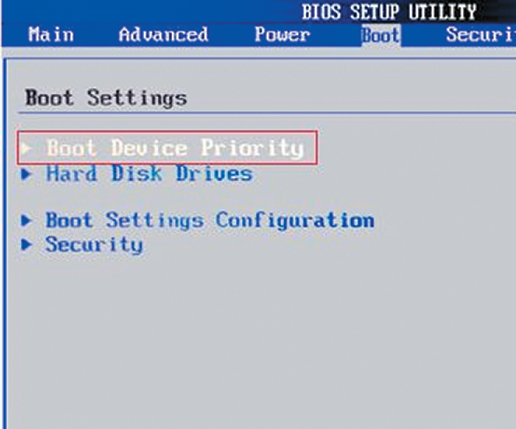
3.4. ЗАГРУЗОЧНЫЙ СЕКТОР. Если загрузочное устройство отображается в BIOS и вы можете просматривать его содержимое при подключении к другому ПК, то, скорее всего, поврежден загрузочный сектор. Это довольно часто происходит при неудачной попытке перераспределения дискового пространства или при удалении Linux, используемой в качестве второй операционной системы. Чтобы устранить ошибку, загрузитесь с установочного DVD или диска аварийного восстановления. В процессе загрузки выберите «Восстановить компьютер» или «Опции восстановления ПК», затем кликните по «Восстановлению системы», после чего следуйте указаниям мастера. Если это не решило проблему, то попробуйте произвести восстановление вручную. Снова загрузите ПК, как описано выше, и в настройках восстановления системы откройте окно командной строки. Введите в нем следующие команды: bootrec•/fixmbr [Enter] bootrec•/fixboot [Enter] Далее перезагрузите систему. Если ничего не выйдет, создайте новый загрузочный сектор. Для этого вновь загрузите диск восстановления системы, откройте окно командной строки и выполните следующие команды: bcdedit•/export•C:bcd_1 [Enter] c: [Enter] cd•boot [Enter] attrib•bcd•-s•-h•-r [Enter] ren•bcd•bcd_2 [Enter] bootrec•/RebuildBcd [Enter] После этого Windows должна загрузиться. Если и теперь возникают трудности, следуйте указаниям ниже.
4. Не удается загрузить ОС (появляется логотип Windows, но система не запускается)
Ваш компьютер начинает загружаться, но перед самым появлением пользовательского интерфейса «зависает». При таких симптомах можно исключить множество проблем с оборудованием и BIOS.
4.1. УДАЛЕНИЕ ПРОГРАММ. Последняя установленная вами программа попадает под подозрение в первую очередь, но удалить ее без работающей Windows будет непростой задачей. После того как исчезнут системные сообщения BIOS, нажмите клавишу «F8». В появившемся меню выберите «Загрузка в безопасном режиме», Как правило, данный способ позволяет загрузить ОС, единственный недостаток при этом — ограниченная функциональность. Попытки удалить программу будут безуспешными, так как необходимая для этого служба Windows Installer в безопасном режиме, как правило, не работает. Откройте редактор реестра: используйте комбинацию «Win+R», введите «regedit» и нажмите клавишу «Enter». Найдите в реестре раздел HKEY_LOCAL_MACHINESYSTEMCurrent ControlSetControlSafe BootMinimal. Щелкните правой кнопкой мыши по значку папки рядом с «Minimal», затем выберите «Создать | Раздел». В качестве имени раздела введите «MSI-сервер». Кликните правой кнопкой мыши по строке «По умолчанию» и выберите «Изменить». В качестве значения введите слово «Сервис». После этого запустите оснастку «Управление», щелкнув правой кнопкой мыши по значку компьютера в меню «Пуск». Кликните дважды по пункту «Службы и приложения | Службы» и найдите «Установщик Windows». Затем щелкните по ней правой кнопкой мыши и выберите «Свойства». В качестве типа запуска здесь необходимо указать «Автоматически», после чего щелкнуть по кнопке «Запустить». Теперь вы можете в безопасном режиме через Панель управления удалять любые программы.
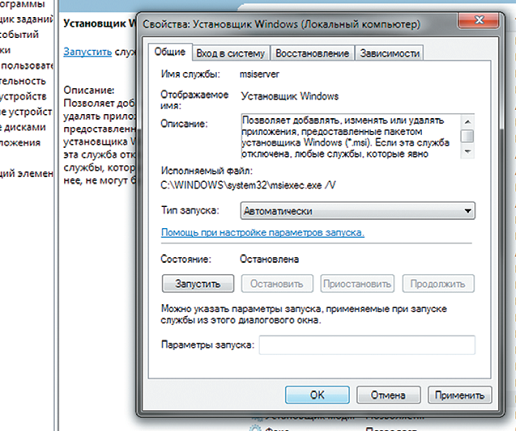
4.3. ОТКАТ. Если проблема не решилась, снова загрузите компьютер в безопасном режиме. Откройте Панель управления и функцию восстановления операционной системы. Используя Помощник, выполните восстановление ОС до последнего работоспособного состояния. В дан
ном случае удалятся программы и обновления, а все настройки будут восстановлены до соответствующего состояния. Помощник покажет, какие программы будут затронуты в процессе восстановления, при этом личные данные останутся неизменными. Эта мера помогает также при заражении программами-вымогателями, которые блокируют ПК, требуя за его разблокировку определенную плату. Если причиной неудачных попыток загрузки было вредоносное ПО, после восстановления полностью проверьте свою систему на вирусы.
4.4. ПРОВЕРКА ФАЙЛОВ СИСТЕМЫ. Если компьютер все еще отказывается работать, загрузитесь, как описано в пункте 3.4, с аварийного диска восстановления Windows и откройте окно командной строки. Команда «chkdsk c: /f /r» позволит проверить и восстановить файловую систему. Если ваша система расположена не на диске С:, измените букву соответствующим образом.
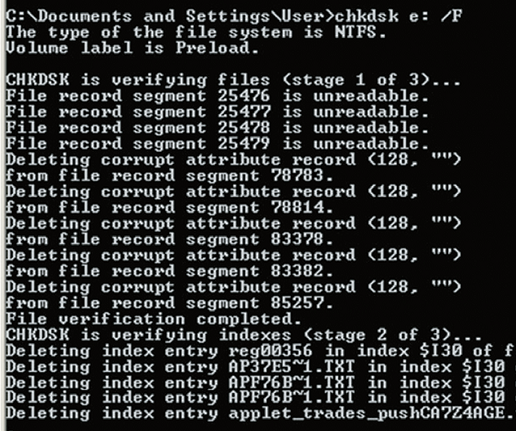
5. ПК работает со сбоями
Если сбои в работе случаются неожиданно, обнаружить неисправность будет очень непросто: причина может быть как в оборудовании, так и в операционной системе или программах. Здесь важен системный подход и последовательный поиск источника проблем.
5.1. ПРОБЛЕМА В ПРОГРАММНОМ ОБЕСПЕЧЕНИИ. Убедитесь, что на вашем компьютере установлены последние версии обновлений для системы и всех программ — это не только обеспечивает стабильность работы, но и повышает безопасность.
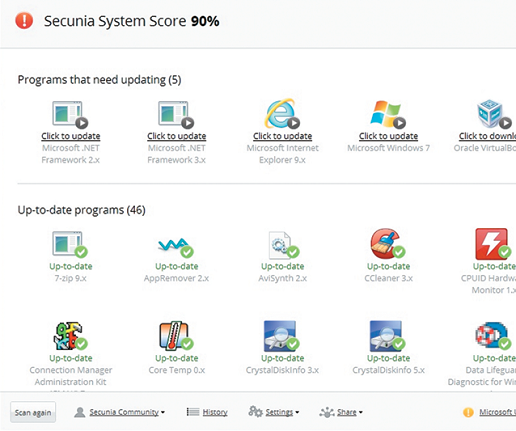
неполадок, то с большой долей вероятности можно предположить, что оперативная память не является причиной системных сбоев.
5.3. ПРОВЕРКА ЖЕСТКОГО ДИСКА. Протестируйте файловую систему своего винчестера так, как описано в пункте 4.4, чтобы затем в случае необходимости провести ее восстановление.
5.4. СИСТЕМА ОХЛАЖДЕНИЯ. Системные сбои, которые случаются при высокой загрузке ПК, довольно часто могут указывать на недостаточную эффективность системы охлаждения отдельных компонентов ПК. Ситуацию усугубляет, например, также то обстоятельство, что в процессе работы кулер CPU забивается пылью, после чего он перестает подавать достаточное количество прохладного воздуха для охлаждения. Перегрев центрального процессора вызывает ошибки, которые ведут к сбою в работе системы. Аналогичная проблема может произойти и с видеоплатой. Чтобы обнаружить источник проблем, используйте программу Prime95. После ее запуска выберите «Just Stress Test», затем опцию «In-Place Large FFTs». Если в процессе работы приложения произойдет сбой, то причина, скорее всего, кроется в неисправности процессорного кулера. Откройте системный блок и удалите пыль с лопастей и радиаторных пластин с помощью пылесоса. Если это не помогло, необходимо заменить процессорный кулер.
Если системные сбои регулярно происходят в процессе какой-либо игры, скачайте и инсталлируйте программу FurMark, которая тестирует графический процессор под максимальной нагрузкой. Установите в ней максимальное разрешение вашего монитора, после чего запустите стресс-тест щелчком по «Burn-in test». Программа отображает среди прочего скорость вращения вентиляторов. Если она поднимается до 100%, а температура графического процессора, несмотря на это, удерживается выше критической отметки в 90°C и компьютер после этого зависает или завершает работу с ошибкой, то причина, скорее всего, в недостаточно эффективной системе охлаждения видеокарты.
5.5. ПОСЛЕДНЕЕ СРЕДСТВО. Если до настоящего момента никакие меры не принесли желаемого результата, то замена отдельных компонентов ПК будет стоить меньше времени и сил, нежели дальнейший поиск неисправностей. Но перед тем, как производить замену системной платы, процессора и памяти, попробуйте решить проблему путем выполнения полной переустановки ОС.
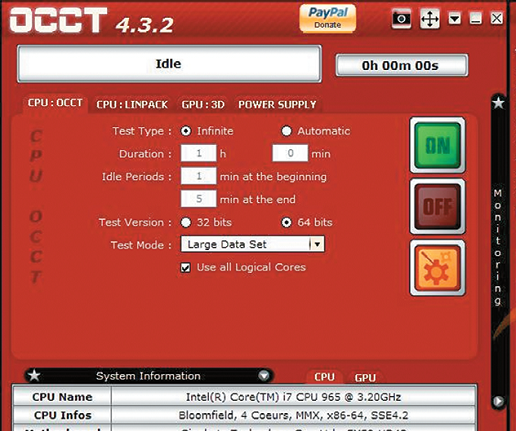
6. Не работают компоненты ПК: проблемы с изображением, звуком, портами и разъемами
Бывают ситуации, когда компьютер работает, но проявляются дефекты на уровне отдельных компонентов — например, пропадает звук, картинка или некорректно функционируют USB-устройства.
6.1. ПРОБЛЕМЫ С ИЗОБРАЖЕНИЕМ. Если монитор отображает неправильные цвета, эта проблема решается, как правило, довольно просто. Причина в том, что на дисплее или компьютере штекер кабеля имеет плохой контакт. Проверьте надежность соединения и при необходимости затяните фиксирующие винты. Если это не помогло, для поиска причины следует обратить внимание на видеоплату. Причиной случайных дефектов изображения могут быть проблемы с системой охлаждения или недостаточно мощный блок питания, поэтому протестируйте видеоплату, как описано в пункте 5.4.
6.2. НЕТ ЗВУКА. Если компьютер перестал воспроизводить звук, то первый вопрос, который напрашивается в данном случае, может показаться странным: вы установили новую видеоплату или обновили драйверы своего графического чипа? Дело в том, что современные видеокарты способны через HDMI-выход выводить звук, и данное средство вывода, как правило, вытесняет прежнее звуковое устройство. Щелкните правой кнопкой мыши по значку динамика на Панели задач, затем выберите «Устройства воспроизведения». Здесь поочередно щелкайте правой кнопкой мыши по устройствам воспроизведения, выбирая их в качестве оборудования по умолчанию, пока вы не услышите звук. Если это не помогло, проверьте в BIOS в разделе «Onboard Devices», включено ли встроенное звуковое устройство.


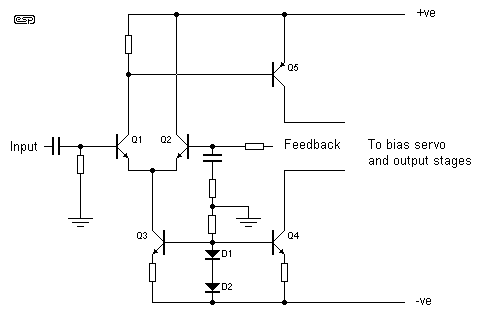
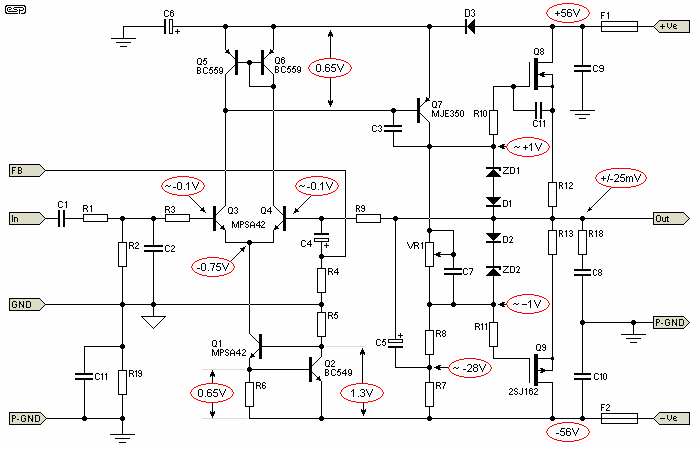
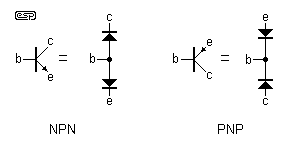
 ;
;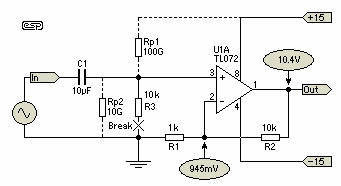
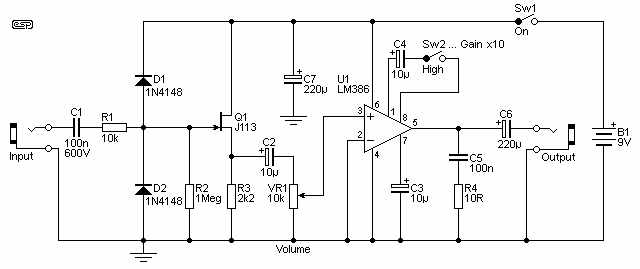
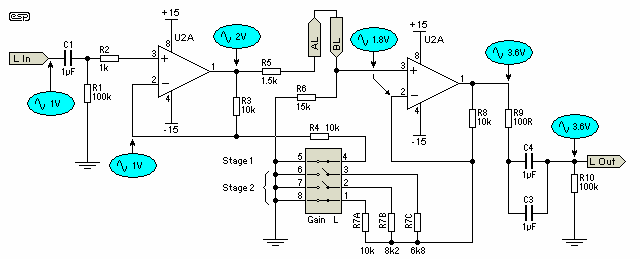
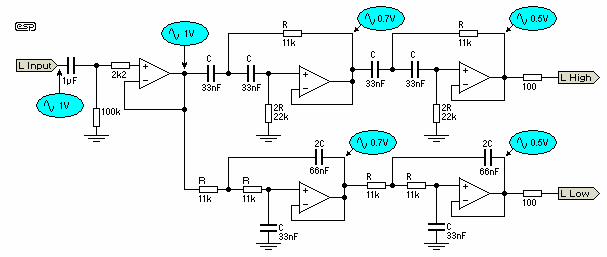





















































 осле того, как вода слита из бассейна, отсоедините все шланги (F-53’s) от бассейна и насоса с фильтром
осле того, как вода слита из бассейна, отсоедините все шланги (F-53’s) от бассейна и насоса с фильтром










